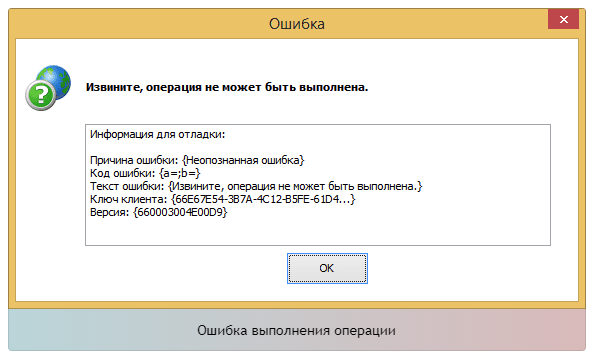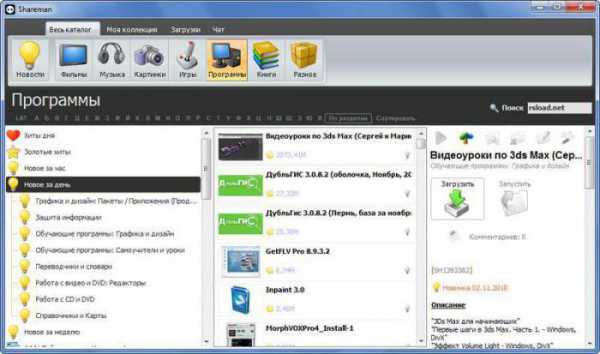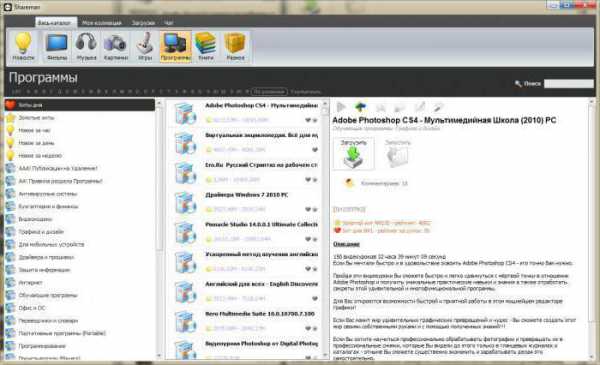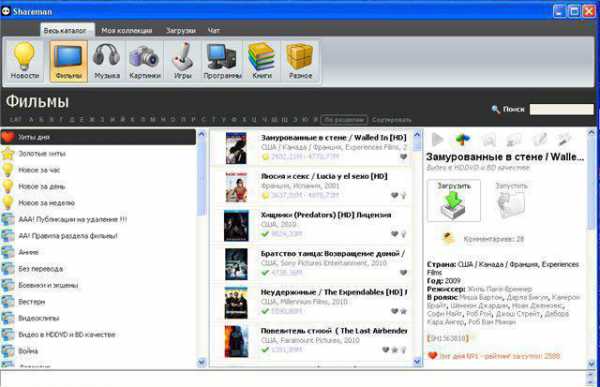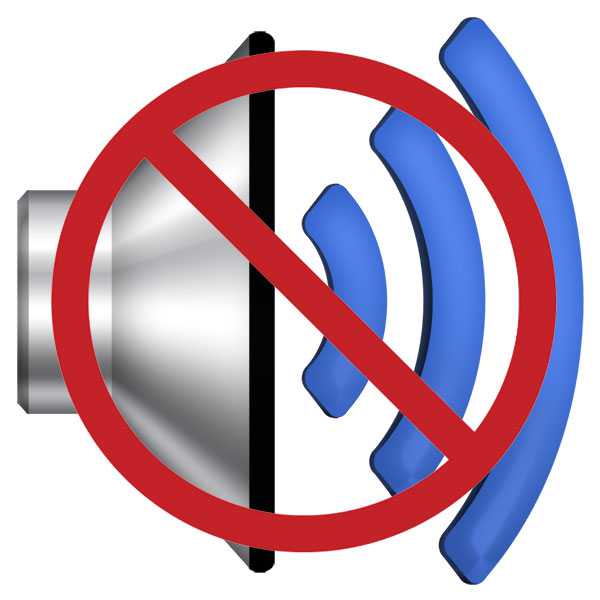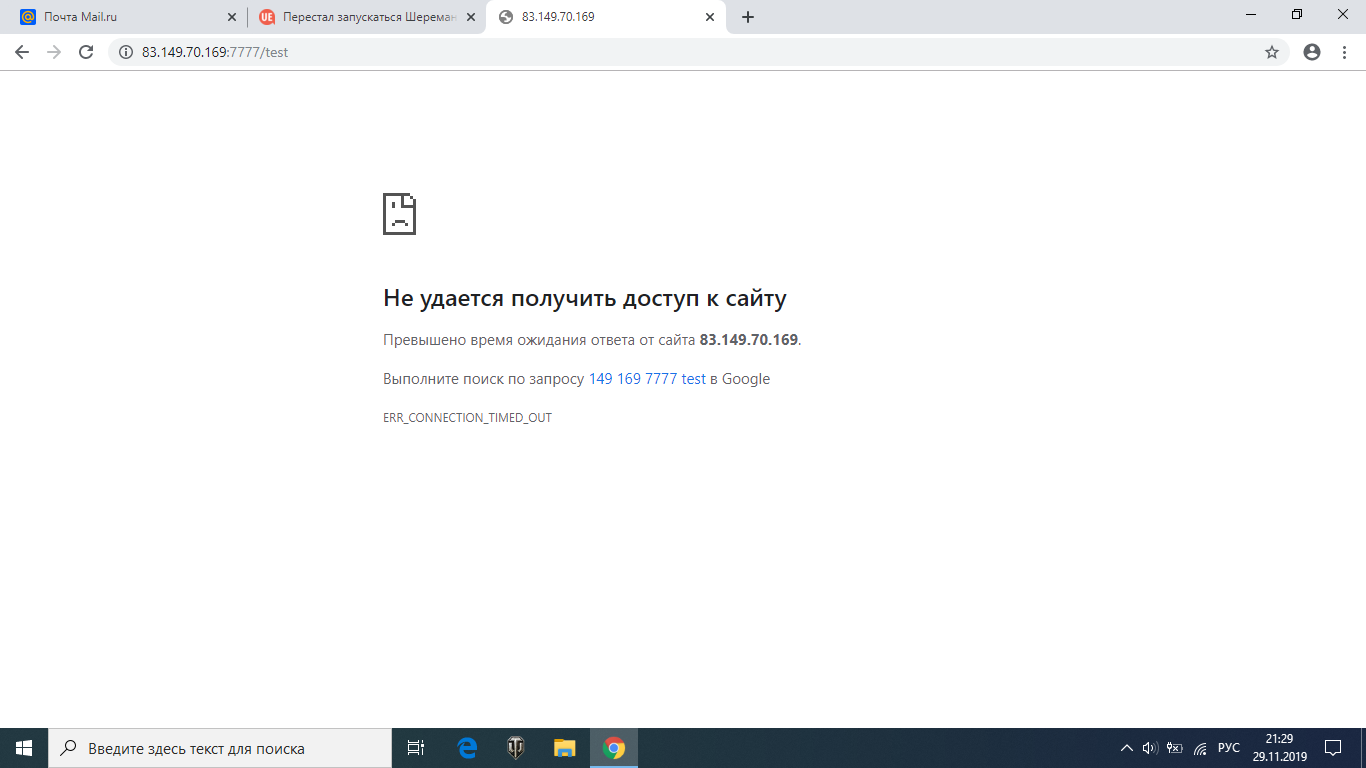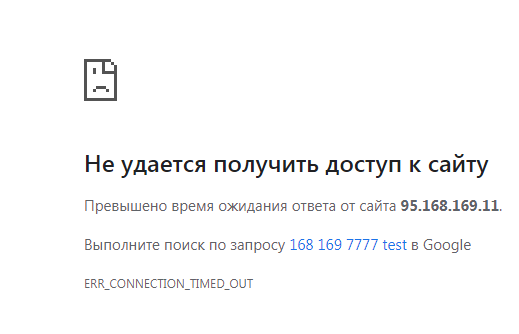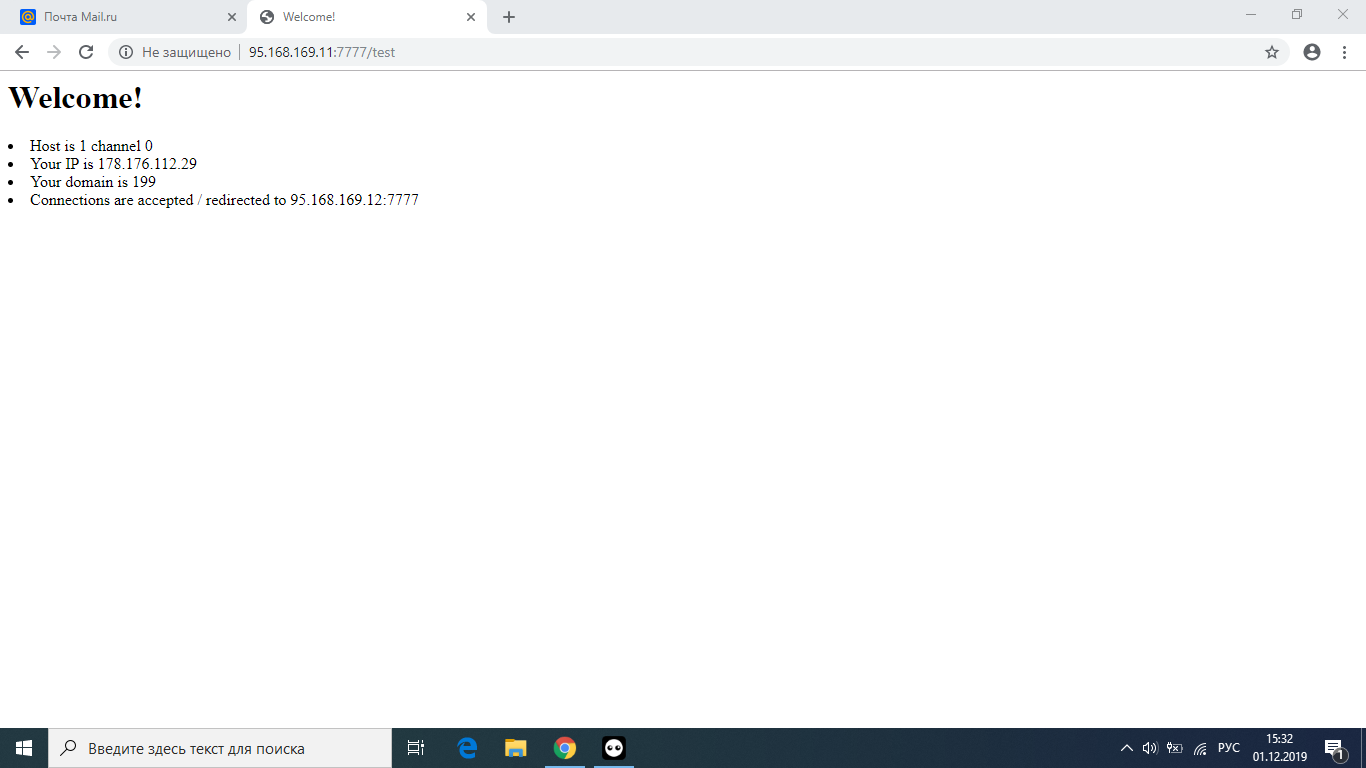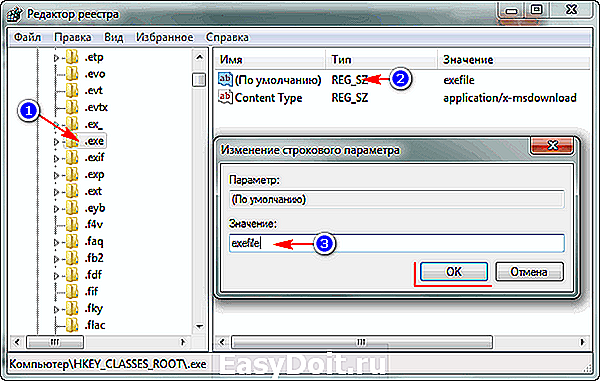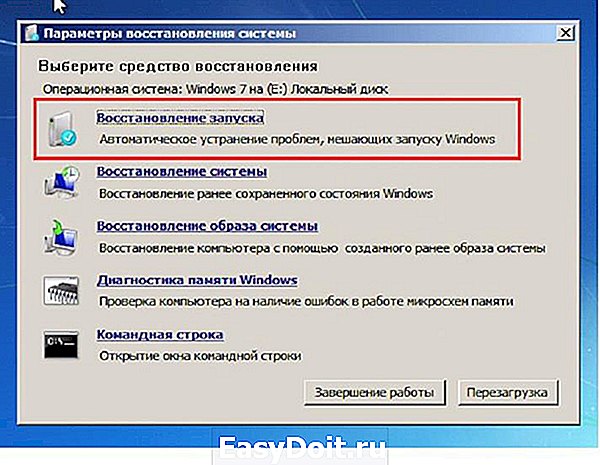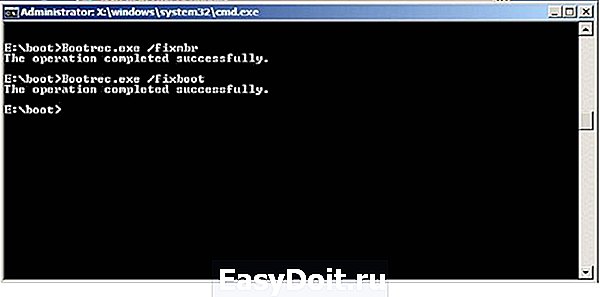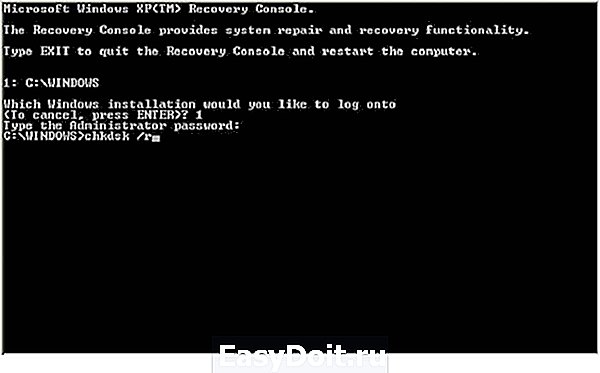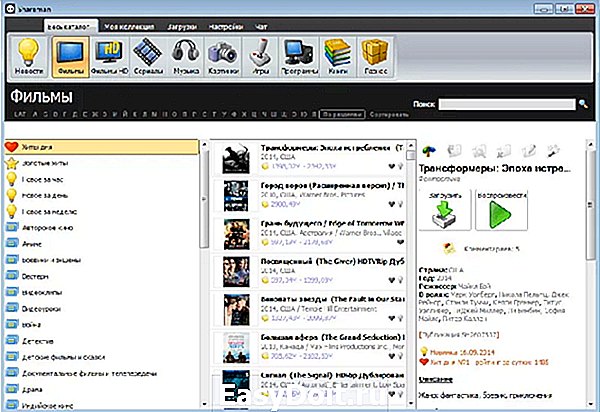Как и у других программ, в Shareman порой случаются ошибки. Иногда приложение теряет связь с сервером, в некоторых случаях файлы не загружаются полностью, случается и так, что программа вовсе не запускается.
Распространенные ошибки
Далее мы рассмотрим самые распространенные ошибки в Shareman для Windows.
Ошибка при создании файлов и папок
Часты случаи, когда появляется сообщение с просьбой проверить, что у пользователя имеются права в рабочей папке программы.
Проблема решается запуском программы от имени администратора. Для этого необходимо вызвать контекстное меню, кликнув правой кнопки мыши, и далее выбрать пункт «свойства». Во вкладке «совместимость» найти пункт «Запускать от имени администратора», а если это не помогло, следует убедиться, что антивирус не блокирует софт. Также проблема решается полной переустановкой программы с предварительной ее деинсталляцией.
Извините, операция не может быть выполнена
При этом также появляется сообщение «Попробуйте удалить и заново установить программу». Код ошибки: «a=;b=».
Необходимо закрыть окно с ошибкой и полностью переустановить программу. Для переустановки рекомендуется использовать утилиту, которая находится на странице «support.shareman.tv/sharemanUninstalnoreg.exe».
«Не найдена указанная процедура», «Неопознанная ошибка» и «Access violation at address 3F229CB4 in module ‘mshtml.dll’. Read of address 00000000»
Все эти ошибки исправляются обновлением Internet Explorer до последней версии.
Возможно, подключение к компьютеру затруднено
В том случае, если отображается «порт открыт», делать ничего не нужно. На сообщение можно не обращать внимания.
В настройках необходимо проверить, открыт ли порт. Если он закрыт, вероятнее всего, его блокирует файервол. При первом запуске программы установленный на компьютер файервол должен был оповестить о соединении с Shareman. Программе необходимо дать полный доступ.
Бесконечная загрузка
Некоторые пользователи жалуются, что файлы не загружаются — закачка может дойти до отметки 99 процентов и остановиться.
В этом случае администрация рекомендует полностью удалить программу со своего устройства и заново установить ее. Дистрибутив лучше скачивать с нашего сайта или с официального сервиса Shareman.
Нет файла в папке с загрузками
Это еще одна распространенная проблема. Пользователь может скачать файл, при этом программа покажет, что загрузка полностью завершена, однако загруженный файл в нужной папке не находится.
Одно из решений данной проблемы – полностью очистить папку с загрузками и установить закачку файла заново.
Нет связи с сервером
Иногда случается и так, что приложение не может соединиться с удаленным сервером, при этом устройство подключено к интернету. В таком случае проверьте дату — должна быть выставлена текущая. Также проблемы могут быть на стороне провайдера, реже — на стороне Shareman.
Все, что нужно сделать — подождать. Как правило, разработчики пытаются устранить баг в максимально короткие сроки. Между тем, если программа бесперебойно работает на другом мобильном устройстве или на компьютере, рекомендуется полностью деинсталлировать ее и затем установить заново.
Не приходит письмо с кодом регистрации
После регистрации на указанный электронный ящик может не прийти письмо с кодом.
Некоторые почтовые сервисы отправляют письма от Shareman в папку «Спам». В том случае, если письма с кодом нет и в этой папке, рекомендуется обратиться в службу технической поддержки с соответствующим вопросом и сообщить электронную почту, указанную во время регистрации.
Подводим итоги
Как можно заметить, ошибки в Shareman встречаются, но большинство из них легко исправляется. Многие проблемы решаются простой переустановкой, также наладить работу сервиса можно, обратившись в службу поддержки или задав вопрос на форуме.
Как и у других программ, в Shareman порой случаются ошибки. Иногда приложение теряет связь с сервером, в некоторых случаях файлы не загружаются полностью, случается и так, что программа вовсе не запускается.
Распространенные ошибки
Далее мы рассмотрим самые распространенные ошибки в Shareman для Windows.
Ошибка при создании файлов и папок
Часты случаи, когда появляется сообщение с просьбой проверить, что у пользователя имеются права в рабочей папке программы.
Проблема решается запуском программы от имени администратора. Для этого необходимо вызвать контекстное меню, кликнув правой кнопки мыши, и далее выбрать пункт «свойства». Во вкладке «совместимость» найти пункт «Запускать от имени администратора», а если это не помогло, следует убедиться, что антивирус не блокирует софт. Также проблема решается полной переустановкой программы с предварительной ее деинсталляцией.
Извините, операция не может быть выполнена
При этом также появляется сообщение «Попробуйте удалить и заново установить программу». Код ошибки: «a=;b=».
Необходимо закрыть окно с ошибкой и полностью переустановить программу. Для переустановки рекомендуется использовать утилиту, которая находится на странице «support.shareman.tv/sharemanUninstalnoreg.exe».
«Не найдена указанная процедура», «Неопознанная ошибка» и «Access violation at address 3F229CB4 in module ‘mshtml.dll’. Read of address 00000000»
Все эти ошибки исправляются обновлением Internet Explorer до последней версии.
Возможно, подключение к компьютеру затруднено
В том случае, если отображается «порт открыт», делать ничего не нужно. На сообщение можно не обращать внимания.
В настройках необходимо проверить, открыт ли порт. Если он закрыт, вероятнее всего, его блокирует файервол. При первом запуске программы установленный на компьютер файервол должен был оповестить о соединении с Shareman. Программе необходимо дать полный доступ.
Бесконечная загрузка
Некоторые пользователи жалуются, что файлы не загружаются — закачка может дойти до отметки 99 процентов и остановиться.
В этом случае администрация рекомендует полностью удалить программу со своего устройства и заново установить ее. Дистрибутив лучше скачивать с нашего сайта или с официального сервиса Shareman.
Нет файла в папке с загрузками
Это еще одна распространенная проблема. Пользователь может скачать файл, при этом программа покажет, что загрузка полностью завершена, однако загруженный файл в нужной папке не находится.
Одно из решений данной проблемы – полностью очистить папку с загрузками и установить закачку файла заново.
Нет связи с сервером
Иногда случается и так, что приложение не может соединиться с удаленным сервером, при этом устройство подключено к интернету. В таком случае проверьте дату — должна быть выставлена текущая. Также проблемы могут быть на стороне провайдера, реже — на стороне Shareman.
Все, что нужно сделать — подождать. Как правило, разработчики пытаются устранить баг в максимально короткие сроки. Между тем, если программа бесперебойно работает на другом мобильном устройстве или на компьютере, рекомендуется полностью деинсталлировать ее и затем установить заново.
Не приходит письмо с кодом регистрации
После регистрации на указанный электронный ящик может не прийти письмо с кодом.
Некоторые почтовые сервисы отправляют письма от Shareman в папку «Спам». В том случае, если письма с кодом нет и в этой папке, рекомендуется обратиться в службу технической поддержки с соответствующим вопросом и сообщить электронную почту, указанную во время регистрации.
Подводим итоги
Как можно заметить, ошибки в Shareman встречаются, но большинство из них легко исправляется. Многие проблемы решаются простой переустановкой, также наладить работу сервиса можно, обратившись в службу поддержки или задав вопрос на форуме.
Многие впервые сталкиваются с программой Shareman и не знают о специфике ее работы. Она предназначена для поиска необходимого материала на просторах интернета. С помощью утилиты, пользователь может найти требуемую текстовую информацию, отыскать понравившуюся песню, просмотреть фильм, или увидеть любимую игру. Благодаря Шареман, все это можно скачать, не переходя на другие сайты.
Также отсутствует риск наткнуться на вирусную программу, следовательно, не стоит бояться за работу своего устройства. Администрация сервера регулярно мониторит весь материал, не допуская вредоносные компоненты. Если вирусные продукты обнаруживаются, то происходит их немедленная блокировка.
Ошибки Shareman и их устранение
Несмотря на множество своих преимуществ, программа Shareman не застрахована от багов и ошибок. Как и в любой программе, здесь встречаются свои недочеты в процессе работы. Предлагается разобрать подробнее самые популярные ошибки сервера.
Не пришло письмо с кодом регистрации
Когда только произошло скачивание и установка утилиты, то пользователю необходимо пройти процедуру регистрации, чтобы использовать сервер. После чего, должно прийти подтверждающее письмо на электронную почту, которая была указана. В тексте сообщения должен быть код.
Но не у всех с ходу удается получить секретный код регистрации. Бывает, что сайт почты отправляет это письмо в папку «Спам». Если, после проверки, уведомление не обнаружено, то следует обратиться к представителям службы техподдержки. Необходимо уточнить у модераторов, в чем может быть проблема, предварительно описав им ситуацию.
Отдельно стоит отметить, что регистрация на сервере Shareman необязательна. Пользователь может применять его по назначению даже без наличия личного аккаунта. Ему будет доступны практически все функции, включая скачивание различных файлов.
Регистрация пригодится, только когда человек захочет написать комментарий, или возникнет желание переписываться в общем чате.
Ошибка при создании папок и файлов
Одним из распространенных сбоев считается момент, когда система этой программы запрашивает подтверждение прав на ее использование. Пользователь видит всплывающее сообщение о такой проверке.
Чтобы устранить ошибку при создании файлов и папок в Шареман нужно:
- Вызвать контекстное меню. Для этого следует найти раздел «Свойства», затем нажать на него правой кнопкой мыши.
- Далее ищем пункт «Совместимость», кликаем по нему.
- Появится вкладка «Запустить от имени администратора», подтвердить выбор.
Иногда эти действия не помогают, и пользователь опять видит на экране Shareman ошибку при создании файлов и папок. Тогда необходимо проверить работу антивируса. Вполне может оказаться, что он блокирует некоторые элементы софта. Если не помогло, то рекомендуется попробовать удалить и переустановить саму программу.
Бесконечная загрузка
Нередко файл может скачиваться или устанавливаться очень долго. Причем до этого, остальные компоненты загружались нормально. Бывает и такое, что линия загрузки достигает показателя 99 % и затормаживается. Что при этом не рекомендуется делать – ждать несколько часов положительного результата. Если спустя 10 минут ситуация не поменялась, то лучше приступить к следующим мерам.
Чтобы в Шареман ошибка записи была исправлена необходимо:
- Попробовать скачать файл заново.
- Перезапустить ПК.
- Деинсталлировать программу и установить ее заново.
Утилиту Shareman лучше скачивать только с официального сайта. Администрация сервера не несет ответственности за исправность скачиваемых файлов на других ресурсах.
Нет связи с сервером
Когда появляется сообщение об отсутствии связи по сети, или она была прервана, то, скорее всего, так и есть. Следует проверить качество подключения к сети, а после, по возможности, устранить неполадки. Если интернет стабилен, то, вероятно, дело в провайдере. Сама программа Shareman редко дает такой сбой.
При нормальной скорости интернета сервис может не работать, если существуют определенные проблемы с драйверами на компьютере. Требуется окрыть меню «Пуск», далее кликнуть на «Панель управления» и проверить работоспособность драйверов. При их неисправности, рекомендуется заняться переустановкой. Иначе пользователь не только лишится возможности скачивать файлы через Shareman, но и рискует столкнуться с низкой производительностью компьютера. А это может привести к серьезной поломке.
Также важно учесть, что периодически, на сервере Шареман происходят технические работы. Конкретно в это время, ресурс будет недоступен. Однако, спустя несколько минут, можно попробовать повторить свои действия.
Администрация всегда предупреждает своих пользователей о профилактике, делая это заранее. Технические работы могут длиться от 5 минут, до нескольких часов (в случае глобальных вмешательств).
Немного подождав, можно приступать к загрузкам. Но если по истечению длительного периода ситуация не поменялась, стоит проверить работу антивируса, который установлен на устройстве. С намерением защитить компьютер от вирусов и нежелательных продуктов, программа иногда закрывает доступ Shareman. Так как он считается полностью безопасным, поэтому антивирус можно отключить, на время ее использования.
Вот видеоролик о Shareman и ошибке подключения к серверу:
Файл отсутствует в папке с загрузками
Многие пользователи жалуются, что при скачивании файла, музыки, фильма или прочих компонентов, они не отображаются в папке загрузок. Это еще одна очень популярная проблема. Как отмечают люди в комментариях, устройство показывает, что загрузка завершена, но файла они не находят.
Служба поддержки предлагает следующее решение:
- Удалить, или перенести все файлы из папки загрузок.
- Скачать необходимый объект снова.
Если он точно так же не отобразится, следует поискать файл в других папках на устройстве. Вероятно, она установлена, как место для скачиваемых элементов.
Сообщение «Извините, операция не может быть выполнена»
Порой, пользователи видят такое уведомление, которое сигнализирует, что произошла ошибка записи в Шареман. Также там может быть указан код «a=; b=».
Для таких ситуаций рекомендуется удалить программу и попробовать скачать ее на компьютер заново. Это действительно работает, так как, если программу не переустановить, она будет провоцировать частые сбои. А они могут повлиять на функционирование всего устройства.
Сообщения «Не найдена указанная процедура», «Неопознанная ошибка» и «Access violation at address 3F229CB4 in module ‘mshtml.dll’. Read of address 00000000»
Такие уведомления могут появляться на экране, если есть проблемы с подключением к сети. При нормальном соединении, работа утилиты может сбиваться, если она не может связаться с удаленным ресурсом. Тогда рекомендуется проверить правильность даты и времени на устройстве. Даже такая «мелочь» может быть причиной ошибки.
Иногда неурядицы случаются не с сервером Shareman, а наблюдаются проблемы у самого провайдера. Тогда, лучший помощник – терпение. На момент, когда происходит сбой, разработчики об этом уже знают. Поэтому они стараются исправить баг, как можно быстрее.
Если на других устройствах программа работает хорошо, то это значит, что следует перезагрузить сервер Шареман конкретно на данном ПК или гаджете. Кроме того, перечисленные ошибки можно попробовать исправить, обновив Internet Explorer. Иногда устаревшая утилита браузера может мешать полноценному функционированию Shareman.
Сообщение «Возможно, подключение к ПК затруднено»
Если на экран выходит такое уведомление, то здесь нет ничего страшного. Есть вероятность, что это никак не повлияет на работу программы. В том случае, если она «виснет», рекомендуется проверить порт. Он должен быть открытым. Когда он закрыт, то возможно, его блокирует межсетевой экран, который следит за нормальным функционированием устройства. Запуская программу Shareman впервые, пользователь увидит оповещение от межсетевого экрана, о безопасном соединении с сервером. Чтобы приступить к каким-либо действиям, требуется предоставить беспрепятственный доступ для ресурса.
Ошибки Shareman, как и в любой программе неизбежны. Несмотря на то, что сервер не идеален, все его недочеты легко и быстро исправляются. Чаще всего, достаточно обратиться за помощью в службу техподдержки, переустановить приложение или, на крайний случай, воспользоваться одним из его аналогов.
На чтение 8 мин Просмотров 11к. Опубликовано 24.03.2020
Содержание
- Что же это за программа?
- Если не работает софт
- Нет связи с сервером
- Нет связи с сервером, не могу подключиться к серверу. / База знаний Shareman Форум / Shareman
- Нет связи с сервером «Шареман»: что делать?
- Что же это за программа?
- Если не работает софт
- Нет связи с сервером
- «Не удается подключиться к сети. У вас нет соединения с . / Вопросы пользователей Shareman Форум / Shareman
- Не удается подключиться к серверу / Вопросы пользователей Shareman Форум / Shareman
- Опять нет подключения к серверу ПО Shareman3 ver. 3.78.195 / Вопросы пользователей Shareman Форум / Shareman
- Смотрите также
Современному человеку очень сложно обойтись без интернета. Ведь он позволяет не только найти необходимо информацию, но и отдохнуть. При желании можно скачать музыку или же фильм. Однако для этого потребуется открыть множество ссылок и сайтов. На данный момент существует специальный софт «Шареман». Эта программа позволяет быстро найти необходимый файл и скачать его. Но что делать, если нет связи с сервером «Шареман»?
Что же это за программа?
Чтобы понять, почему нет связи с сервером «Шареман», стоит разобраться, что это за софт и как он работает. Программа позволяет без особых затруднений отыскать необходимый трек или же файл, например, фильм, игру и так далее, и скачать без переходов на сторонние сайты. При этом нет риска заразить компьютер или же ноутбук вирусом. Модераторы тщательно выбирают материал и пресекают любые попытки размещения на сервере вредоносных продуктов.
Если не работает софт
В некоторых случаях может наблюдать некорректная работа программы. Чтобы устранить такие неполадки, следует удалить программу полностью с компьютера, а затем заново ее установить. Стоит учесть, что недостаточно убрать софт, совершая стандартные операции. Некоторые файлы программы могут сохранять в Windows. Чтобы полностью удалить софт, следует зайти в папки «С:Program Files(x86)Shareman», «C:UsersuserAppDataRoamingShareman». Здесь необходимо удалить все файлы. Стоит отметить, что второй каталог может находиться в скрытом режиме. Чтобы его увидеть, следует в «Проводнике» снять галочку напротив «Отображать скрытые и системные файлы».
Работает программа достаточно просто. Необходимо ввести в поисковую строку название продукта, выбрать и нажать клавишу загрузки. Все просто и понятно. При этом следить за процессом скачивания и постоянно находиться около компьютера не нужно. Все происходит без участия пользователя. Но как быть, если не работает «Шареман»?
Нет связи с сервером
Это достаточно распространенная ошибка во всех программах, которые работают только через интернет. Если нет связи с сервером «Шареман», стоит проверить само подключение к сети. Может, вы просто не включили модем или же неисправен интернет. Возможно основная проблема не в самой программе, а в провайдере?
Если интернет подключен, но нет связи с сервером «Шареман», то необходимо обратить внимание на то, как работают драйверы на сетевую карту. Если есть сбои, то стоит их переустановить. Это позволит избавиться от проблемы.
Также стоит учесть, что на сервере могут проводиться технические работы. В таком случае повторить попытку подключения следует чуть позже. Как правило, о проведении технических работ оповещают заранее. Если спустя несколько часов программа не заработала, то стоит поискать другие неисправности.
Если нет связи с сервером Шареман, то следует обратить внимание на работу антивирусного софта. Некоторые программы, предназначенные для защиты компьютеров от вредоносных продуктов, могут блокировать в интернете доступ к программе «Шареман». При необходимости можно остановить работу антивируса или же удалить его.
Нет связи с сервером, не могу подключиться к серверу. / База знаний Shareman Форум / Shareman
Если вчера все работало, а теперь нет, то не надо переустанавливать Шареман.
Запустите Шареман через некоторое время. Возможно, что на сервере или сети ведутся работы.
При запуске Шаремана «Подключение к серверу — нет».
Или кнопка «Загрузить» не активна.
1. Скачайте и установите актуальную версию http://setup.shareman.tv/SharemanSetup.exe
При установке выберите пункт:
«Переустановить ПОЛНОСТЬЮ, будут удалены рабочие файлы и папки Шаремана.
Рекомендуется в случае отсутствия связи с сервером при запуске»
В этом случае будут удалены файлы и папки предыдущей версии.
2. Если установлена актуальная версия, а связи с сервером нет: — убедись, что Shareman не блокируют сторонние программы (Firewall, антивирусная программа), отключите антивирус на время запуска Шаремана.
— сбросьте WinSock. При возникновении проблем с протоколом TCP/IP и Winsock (последствия некоторых вирусов, установки некорректных драйверов сетевой платы и т.п.) необходимо скачать и запустить файл сброса настроек TCP/IP и перезагрузить компьютер.
— проверьте систему на целостность при помощи команды sfc /scannow . Пуск — Выполнить — ввести sfc /scannow — нажать Enter. Для подробного описания команды sfc /scannow воспользуйтесь яндекс поиском.
В случае затруднений задайте общий или приватный вопрос.
Эта статья была полезна для 119 людей. Эта статья помогла Вам?
Современному человеку очень сложно обойтись без интернета. Ведь он позволяет не только найти необходимо информацию, но и отдохнуть. При желании можно скачать музыку или же фильм. Однако для этого потребуется открыть множество ссылок и сайтов. На данный момент существует специальный софт «Шареман». Эта программа позволяет быстро найти необходимый файл и скачать его. Но что делать, если нет связи с сервером «Шареман»?
Что же это за программа?
Чтобы понять, почему нет связи с сервером «Шареман», стоит разобраться, что это за софт и как он работает. Программа позволяет без особых затруднений отыскать необходимый трек или же файл, например, фильм, игру и так далее, и скачать без переходов на сторонние сайты. При этом нет риска заразить компьютер или же ноутбук вирусом. Модераторы тщательно выбирают материал и пресекают любые попытки размещения на сервере вредоносных продуктов.
Если не работает софт
В некоторых случаях может наблюдать некорректная работа программы. Чтобы устранить такие неполадки, следует удалить программу полностью с компьютера, а затем заново ее установить. Стоит учесть, что недостаточно убрать софт, совершая стандартные операции. Некоторые файлы программы могут сохранять в windows. Чтобы полностью удалить софт, следует зайти в папки «С:Program Files(x86)Shareman», «C:UsersuserAppDataRoamingShareman». Здесь необходимо удалить все файлы. Стоит отметить, что второй каталог может находиться в скрытом режиме. Чтобы его увидеть, следует в «Проводнике» снять галочку напротив «Отображать скрытые и системные файлы».
Работает программа достаточно просто. Необходимо ввести в поисковую строку название продукта, выбрать и нажать клавишу загрузки. Все просто и понятно. При этом следить за процессом скачивания и постоянно находиться около компьютера не нужно. Все происходит без участия пользователя. Но как быть, если не работает «Шареман»?
Нет связи с сервером
Это достаточно распространенная ошибка во всех программах, которые работают только через интернет. Если нет связи с сервером «Шареман», стоит проверить само подключение к сети. Может, вы просто не включили модем или же неисправен интернет. Возможно основная проблема не в самой программе, а в провайдере?
Если интернет подключен, но нет связи с сервером «Шареман», то необходимо обратить внимание на то, как работают драйверы на сетевую карту. Если есть сбои, то стоит их переустановить. Это позволит избавиться от проблемы.
Также стоит учесть, что на сервере могут проводиться технические работы. В таком случае повторить попытку подключения следует чуть позже. Как правило, о проведении технических работ оповещают заранее. Если спустя несколько часов программа не заработала, то стоит поискать другие неисправности.
Если нет связи с сервером Шареман, то следует обратить внимание на работу антивирусного софта. Некоторые программы, предназначенные для защиты компьютеров от вредоносных продуктов, могут блокировать в интернете доступ к программе «Шареман». При необходимости можно остановить работу антивируса или же удалить его.
«Не удается подключиться к сети. У вас нет соединения с . / Вопросы пользователей Shareman Форум / Shareman
СергейСА 8 месяцев назад • обновлен Shareman 2 месяца назад • 18
«Не удается подключиться к сети. У вас нет соединения с интернетом или сервер временно недоступен.» Запускается отлично, подключение к сети ОК, каталог загружается, Интернет есть, но не могу ничего скачать. На windows 10 проблема с 7.09.2016. Сегодня (01.12.2016) перестало также работать на виртуальной машине Oracle с windows 7. Создание и установка новой виртуальной машины (windows 7) с параметрами производителя проблему не решила. Могло ли это произойти вине провайдера? Если да, то что им писать? Что делать? старый вопрос
Не удается подключиться к серверу / Вопросы пользователей Shareman Форум / Shareman
Draftik 2 года назад • обновлен Михаил 2 года назад • 5 В течение трех дней выдает ошибку:»Не удается подключиться к серверу. «Программу переустанавливали, все и везде удаляли. До переустановки жаловался на то, что не может обновить каталог.
Провайдер Интерсвязь. Версия программы 3.78.136. IP-адрес — 77.222.101.73.
ratcat 2 года назад • обновлен 2 года назад • 4
Брандмауэр, файрволы отключены.Переустановка программы с предварительным удалением с помощью скрипта sharemanUninstalnoreg.cmd не помогает. Устанавливается версия последняя- скачана с вашего сайта. (удаление — sharemanUninstalnoreg.cmd установка — setup.exe). Провайдер Ростелеком. г. Волгоград.
Смотрите также
Copyright (c) 2017 HTFI. Копирование информации разрешено, при условии указания активных ссылок на источники.
Переустановил Windows и теперь Shareman не подключается к серверу выдаёт ошибку: Не удаётся подключиться к серверу. Пожалуйста, проверьте подключение с Интернетом и настройки файрвола. Попробуйте временно отключить NOD32, антивирусы, брандмаузер, файрвол и повторите запуск.
- Распечатать
Оцените статью:
- 5
- 4
- 3
- 2
- 1
(2 голоса, среднее: 1 из 5)
Поделитесь с друзьями!
Содержание
- Ошибки Shareman и их устранение
- Распространенные ошибки
- Ошибка при создании файлов и папок
- Извините, операция не может быть выполнена
- «Не найдена указанная процедура», «Неопознанная ошибка» и «Access violation at address 3F229CB4 in module ‘mshtml.dll’. Read of address 00000000»
- Возможно, подключение к компьютеру затруднено
- Бесконечная загрузка
- Нет файла в папке с загрузками
- Нет связи с сервером
- Не приходит письмо с кодом регистрации
- Подводим итоги
- Перестал запускаться Шереман после обновления Windows
- Ответы 22
- Welcome!
- Welcome!
- Добро пожаловать!
- 3 простых шага по исправлению ошибок SHAREMAN.EXE
- 1- Очистите мусорные файлы, чтобы исправить shareman.exe, которое перестало работать из-за ошибки.
- 2- Очистите реестр, чтобы исправить shareman.exe, которое перестало работать из-за ошибки.
- 3- Настройка Windows для исправления критических ошибок shareman.exe:
- Как вы поступите с файлом shareman.exe?
- Некоторые сообщения об ошибках, которые вы можете получить в связи с shareman.exe файлом
- SHAREMAN.EXE
- процессов:
Как и у других программ, в Shareman порой случаются ошибки. Иногда приложение теряет связь с сервером, в некоторых случаях файлы не загружаются полностью, случается и так, что программа вовсе не запускается.
Распространенные ошибки
Далее мы рассмотрим самые распространенные ошибки в Shareman для Windows.
Ошибка при создании файлов и папок
Часты случаи, когда появляется сообщение с просьбой проверить, что у пользователя имеются права в рабочей папке программы.
Проблема решается запуском программы от имени администратора. Для этого необходимо вызвать контекстное меню, кликнув правой кнопки мыши, и далее выбрать пункт «свойства». Во вкладке «совместимость» найти пункт «Запускать от имени администратора», а если это не помогло, следует убедиться, что антивирус не блокирует софт. Также проблема решается полной переустановкой программы с предварительной ее деинсталляцией.
Извините, операция не может быть выполнена
При этом также появляется сообщение «Попробуйте удалить и заново установить программу». Код ошибки: «a=;b=».

Необходимо закрыть окно с ошибкой и полностью переустановить программу. Для переустановки рекомендуется использовать утилиту, которая находится на странице «support.shareman.tv/sharemanUninstalnoreg.exe».
«Не найдена указанная процедура», «Неопознанная ошибка» и «Access violation at address 3F229CB4 in module ‘mshtml.dll’. Read of address 00000000»
Все эти ошибки исправляются обновлением Internet Explorer до последней версии.
Возможно, подключение к компьютеру затруднено
В том случае, если отображается «порт открыт», делать ничего не нужно. На сообщение можно не обращать внимания.
В настройках необходимо проверить, открыт ли порт. Если он закрыт, вероятнее всего, его блокирует файервол. При первом запуске программы установленный на компьютер файервол должен был оповестить о соединении с Shareman. Программе необходимо дать полный доступ.
Бесконечная загрузка
Некоторые пользователи жалуются, что файлы не загружаются — закачка может дойти до отметки 99 процентов и остановиться.
В этом случае администрация рекомендует полностью удалить программу со своего устройства и заново установить ее. Дистрибутив лучше скачивать с нашего сайта или с официального сервиса Shareman.
Нет файла в папке с загрузками
Это еще одна распространенная проблема. Пользователь может скачать файл, при этом программа покажет, что загрузка полностью завершена, однако загруженный файл в нужной папке не находится.
Одно из решений данной проблемы – полностью очистить папку с загрузками и установить закачку файла заново.
Нет связи с сервером
Иногда случается и так, что приложение не может соединиться с удаленным сервером, при этом устройство подключено к интернету. В таком случае проверьте дату — должна быть выставлена текущая. Также проблемы могут быть на стороне провайдера, реже — на стороне Shareman.
Все, что нужно сделать — подождать. Как правило, разработчики пытаются устранить баг в максимально короткие сроки. Между тем, если программа бесперебойно работает на другом мобильном устройстве или на компьютере, рекомендуется полностью деинсталлировать ее и затем установить заново.
Не приходит письмо с кодом регистрации
После регистрации на указанный электронный ящик может не прийти письмо с кодом.
Некоторые почтовые сервисы отправляют письма от Shareman в папку «Спам». В том случае, если письма с кодом нет и в этой папке, рекомендуется обратиться в службу технической поддержки с соответствующим вопросом и сообщить электронную почту, указанную во время регистрации.
Подводим итоги
Как можно заметить, ошибки в Shareman встречаются, но большинство из них легко исправляется. Многие проблемы решаются простой переустановкой, также наладить работу сервиса можно, обратившись в службу поддержки или задав вопрос на форуме.
Источник
Перестал запускаться Шереман после обновления Windows
Пишет, что не удается подключиться к серверу.
Пожалуйста проверьте соединение и Интернетом и настройки файрвола.
Попробуйте временно отключить Nod32, антивирусы, бранмауэр и тд. и тп
Все эти процедуры совершал, переустанавливал приложение, все безрезультатно.
Ответы 22
Если видите такой текст на странице, значит есть доступ к Шареману.
Welcome!
Тесты не проходят, ни на одном из ПК, пробовал даже через мобильную сеть.
добрый день! Что в итоге делать если не проходит тест?
Я поменяла оператора с МТС на Билайн и Шареман у меня накрылся, и отключала и подключала антивирус и в реестре копалась и переустанавливала. Бесполезно и к тесту даже близко не подключился
Извиняюсь это старый тест, вот новый тест подключения
Тест подключения у всех проходит?
Если видите такой текст на странице, значит есть доступ к Шареману.
Welcome!
При прохождении теста подключения выходит вот такое сообщение.
Добро пожаловать!
Но все равно пишет что связи с сервером нет
Помогите настроить подключение к Шареман, очень много пользователей бьются с этой проблемой и ничего не выходит.
скачайте с http://shareman.tv/ и переустановите как в инструкции, это новая версия
Проблема решена после прохождения теста. Спасибо!
Скачал,переустановил все заработало. Спасибо!
У меня ничего не получилось, скачала новую версию Шареман переустановила и все равно нет доступа к серверу, не могу понять что блокирует, ничего не меняла на компьютере кроме оператора интернета МТС на БИЛАЙН и теперь не могу ни один фильм ни посмотреть ни скачать с Шареман
Тест подключения проходит?
Нет не могу пройти, в брандмауэре открыла порты, протоколы создала на 7777 и 7000 порт и не проходит тест, я не знаю что делать, помогите! хотя прога показывает что 7777 порт открыт уже через токен открыла, все поотключала. с МТС все работало и ничего не отключала и антивирус пахал а сейчас все-все отключила, подозреваю что билайн может блокировать. Не знаю что это может быть!
Все-таки помогите решить проблему с подключением к серверу!
Источник
Файл shareman.exe из unknown company является частью Shareman. shareman.exe, расположенный в Unknown file path с размером файла 0.00 байт, версия файла Unknown version, подпись not found.
В вашей системе запущено много процессов, которые потребляют ресурсы процессора и памяти. Некоторые из этих процессов, кажется, являются вредоносными файлами, атакующими ваш компьютер.
Чтобы исправить критические ошибки shareman.exe,скачайте программу Asmwsoft PC Optimizer и установите ее на своем компьютере
1- Очистите мусорные файлы, чтобы исправить shareman.exe, которое перестало работать из-за ошибки.
2- Очистите реестр, чтобы исправить shareman.exe, которое перестало работать из-за ошибки.
3- Настройка Windows для исправления критических ошибок shareman.exe:
Всего голосов ( 181 ), 115 говорят, что не будут удалять, а 66 говорят, что удалят его с компьютера.
Как вы поступите с файлом shareman.exe?
Некоторые сообщения об ошибках, которые вы можете получить в связи с shareman.exe файлом
(shareman.exe) столкнулся с проблемой и должен быть закрыт. Просим прощения за неудобство.
(shareman.exe) перестал работать.
shareman.exe. Эта программа не отвечает.
(shareman.exe) — Ошибка приложения: the instruction at 0xXXXXXX referenced memory error, the memory could not be read. Нажмитие OK, чтобы завершить программу.
(shareman.exe) не является ошибкой действительного windows-приложения.
(shareman.exe) отсутствует или не обнаружен.
Проверьте процессы, запущенные на вашем ПК, используя базу данных онлайн-безопасности. Можно использовать любой тип сканирования для проверки вашего ПК на вирусы, трояны, шпионские и другие вредоносные программы.
процессов:
Cookies help us deliver our services. By using our services, you agree to our use of cookies.
Источник
Нет связи с сервером «Шареман»: что делать?
Современному человеку очень сложно обойтись без интернета. Ведь он позволяет не только найти необходимо информацию, но и отдохнуть. При желании можно скачать музыку или же фильм. Однако для этого потребуется открыть множество ссылок и сайтов. На данный момент существует специальный софт «Шареман». Эта программа позволяет быстро найти необходимый файл и скачать его. Но что делать, если нет связи с сервером «Шареман»?
Что же это за программа?
Чтобы понять, почему нет связи с сервером «Шареман», стоит разобраться, что это за софт и как он работает. Программа позволяет без особых затруднений отыскать необходимый трек или же файл, например, фильм, игру и так далее, и скачать без переходов на сторонние сайты. При этом нет риска заразить компьютер или же ноутбук вирусом. Модераторы тщательно выбирают материал и пресекают любые попытки размещения на сервере вредоносных продуктов.
Если не работает софт
В некоторых случаях может наблюдать некорректная работа программы. Чтобы устранить такие неполадки, следует удалить программу полностью с компьютера, а затем заново ее установить. Стоит учесть, что недостаточно убрать софт, совершая стандартные операции. Некоторые файлы программы могут сохранять в Windows. Чтобы полностью удалить софт, следует зайти в папки «С:Program Files(x86)Shareman», «C:UsersuserAppDataRoamingShareman». Здесь необходимо удалить все файлы. Стоит отметить, что второй каталог может находиться в скрытом режиме. Чтобы его увидеть, следует в «Проводнике» снять галочку напротив «Отображать скрытые и системные файлы».
Работает программа достаточно просто. Необходимо ввести в поисковую строку название продукта, выбрать и нажать клавишу загрузки. Все просто и понятно. При этом следить за процессом скачивания и постоянно находиться около компьютера не нужно. Все происходит без участия пользователя. Но как быть, если не работает «Шареман»?
Нет связи с сервером
Это достаточно распространенная ошибка во всех программах, которые работают только через интернет. Если нет связи с сервером «Шареман», стоит проверить само подключение к сети. Может, вы просто не включили модем или же неисправен интернет. Возможно основная проблема не в самой программе, а в провайдере?
Если интернет подключен, но нет связи с сервером «Шареман», то необходимо обратить внимание на то, как работают драйверы на сетевую карту. Если есть сбои, то стоит их переустановить. Это позволит избавиться от проблемы.
Также стоит учесть, что на сервере могут проводиться технические работы. В таком случае повторить попытку подключения следует чуть позже. Как правило, о проведении технических работ оповещают заранее. Если спустя несколько часов программа не заработала, то стоит поискать другие неисправности.
Если нет связи с сервером Шареман, то следует обратить внимание на работу антивирусного софта. Некоторые программы, предназначенные для защиты компьютеров от вредоносных продуктов, могут блокировать в интернете доступ к программе «Шареман». При необходимости можно остановить работу антивируса или же удалить его.
Источник
Shareman не работает на windows 10
Страница находится в разработке.
Наиболее распространенные ошибки в Shareman и их решение.
1. » Ошибка при создании файлов и папок. Пожалуйста проверьте что у вас есть права в рабочей папке приложения(1) «
Решение:
а) Запускайте программу от имени администратора.
б) Кликните правой кнопкой мыши на ярлыке Shareman, выберите «свойства»,
зайдите во вкладку «совместимость» и отметьте галочку «Запускать программу от имени администратора»
Если не помогает или у вас ОС Windows XP, то:
(важно делать все и строго по пунктам!):
1. Убедитесь что антивирусная программа не блокирует Shareman. (добавьте Shareman в исключения)
2. Переустановите программу, предварительно полностью ее удалив
Полное удаление Shareman в ручную:
В левом нижнем углу рабочего стола нажмите » Пуск » выберите » Панель управления » — » Свойства (или параметры ) папок »
— Вкладка » Вид »
Во вкладке » Вид » поставьте галочку » Показывать скрытые файлы и папки » и нажмите » Применить »
(ПРИМЕЧАНИЕ! В Windows Vista/7 в панели управления в правом верхнем углу «просмотр» установите «крупные»/»мелкие значки»)
2. » Ошибка развертывания базы данных. Попробуйте удалить и заново установить приложение. Загрузите последнюю версию программы с нашего сайта. «
3. » При загрузке каталога возникла ошибка. Попробовать еще раз? «
5. Не удается подключиться к серверу. Возможно сервер неисправен или ваша версия программы устарела. Пожалуйста, установите последнюю версию программы с нашего сайта (dom.)shareman.tv
Решение:
1. Проверьте дату в системном трее. (Правый нижний угол экрана рабочего стола, где расположены значки уведомлений и часы) Должна стоять текущая дата. Сегодняшнее число, месяц и обязательно год!
2. Возможно проблемы у провайдера или закончился лимит подключения новых пользователей или др. проблемы. В этом случае необходимо обратиться в техническую поддержку Shareman. Примечание: обратите внимание как правильно написать в техническую поддержку Shareman. Ведь чем точнее будет задан вопрос, тем точнее будет ответ.
——————————————————————————
9. » Проверьте настройки. Возможно подключение к вашему компьютеру затруднено. «
Решение:
1. В настройках Шаремана на вкладке «Загрузки» указан порт входящих соединений. Проверьте, открыт ли у вас этот порт. Это можно сделать ТУТ.
Внимание! Если у вас показывает, что порт открыт, значит ничего больше делать не нужно. Просто не обращайте внимание на сообщение «Проверьте настройки»
2. Если порт закрыт, то возможно ваш файрвол блокирует соединение с Шареманом. Почитайте про Файрвол (Брэнмауэр) ТУТ и откройте свой порт в настройках файрвола.
Внимание! При первом запуске Шаремана ваш файрвол должен был вывести сообщения на разрешение соединения с Шареманом. Так делают все современные файрволы. Шареману естественно нужно разрешить полный доступ. Если этого не пройзошло, то сделайте это вручную в настройках.
Если у вас роутер, то необходимо пробросить порт в настройках роутера.
——————————————————————————
Ошибки не связанные с Shareman:
1. В устройстве нет диска. Вставьте диск в устройство «X»:. — Где X имя диска от А до Z.
Решение:
Проверьте компьютер на вирусы!
Источник
Почему не запускается шареман на виндовс 10?
Отключил uTorrent в автозагрузках, но он всё-равно загружается при запуске компьютера. В чём проблема?
Большинство пользователей не понимают почему загружается программа uTorrent, хотя ранее уже её убирали с автозагрузки в Windows 10. Причина скрывается в нововведениях операционной системы Windows 10. По умолчанию после чистой установки Windows 10 версии 1709 и новее в параметрах входа активирована функция использования данных для последующего входа после перезагрузки компьютера. Именно эта функция заставляет операционную систему запускать uTorrent после загрузки Windows 10.
- Перейдите в Пуск > Параметры > Учетные записи > Параметры входа.
- В разделе Конфиденциальность значение пункта Использовать мои данные для входа для автоматического завершения настройки устройства и открытия моих приложений после перезапуска или обновления измените на Отключено.
9 9 · Хороший ответ
Как узнать, какая версия Windows установлена на компьютере?
Для определения версии Windows надо открыть проводник, найти значок «Компьютер» ( » Мой компьютер», «Этот компьютер»), нажать на нем правой кнопкой мыши и выбрать свойства.
3 6 3 · Хороший ответ
Почему медленно работает Windows 10?
Не хватает мощности процессора для нового программного оснащения
Проблемы с жёстким накопителем
Нехватка оперативной памяти
Слишком много программ в автозапуске
Недостаточный объём файла подкачки
Слишком много мусорных файлов
Проблемы с драйверами
Для проверки выполните следующее:
Перейдите к свойствам компьютера и в панели «Система» щёлкните по пиктограмме «Диспетчер устройств».
- Щёлкните по пиктограмме «Диспетчер устройств»
- Проверьте наличие жёлтых треугольников с восклицательными знаками внутри. Их присутствие указывает на то, что устройство конфликтует с драйвером, и требуется обновление или переустановка.
1 6 · Хороший ответ
Почему при включении ПК автоматически запускается Google Chrome?
Даже если Хром отключен в автозагрузке, отключены все службы — он будет запускатся, точнее будут запускатся его службы, если он оставил при установке (а так он и делает) задание на принудительный запуск служб в -> Планировщике заданий. Т.е. при включении компьютера и запуска «Планировщик задания» у него в заданиях «висит» задача (одна из многих) на запуск служб «Гугл». Видимо «Гугл» заботится о нас и всегда, даже если мы не хотим, проверяет наличие обновления при включении компьютера. Если Вам хочется убрать автоматический запуск гугл и его служб то надо:
1 — в консоле набираем msconfig и жмем ввод, переходим на вкладку службы, ставим галку «не отображать службы Майкрософт», находим упоминание Гугл сервисов и убираем галки на включение, проверяем вкладку автозагрузка — там же, если есть что ненужное убираем
2 — запускаем «планировщик заданиий» (пуск — в строке поиска набираем плани. там выйдет — запускаем), находим вкладку библиотека планировщика, нажимаем — смотрим и видим запланированные задания — видим запуск гугл хром сервисов — выделяем — сбоку удалить.
Источник
Если Шареман не работает на Windows 7
Содержание
- 1 Если Шареман не работает на Windows 7
- 1.1 Если Шареман не работает на Windows 7 : 3 комментария
- 2 Почему не запускаются EXE файлы на windows 7 или Vista
- 3 Почему не запускается Windows 7 и как восстановить запуск
- 4 Решение проблемы
- 5 Инструкция к действию
- 6 Что делать, если вышеуказанная инструкция не справилась с проблемой?
- 7 С помощью командной строки
- 8 Что делать, когда не удалось достичь положительного результата, исполнив вышеприведенные инструкции?
- 9 Почему важны превентивные меры?
- 10 Что нужно сделать, чтобы установить?
- 11 Особенности
- 12 Функционал
- 13 Преимущества
- 14 Недостатки
- 15 Версия Shareman для Android
- 16 Похожие программы
- 17 Заключение
- 18 Скачать Shareman бесплатно на ПК или ноутбук
- 19 Shareman (Шареман) и Windows 7
Прошлая статья про Шареман и Windows 7 устарела, так как после релиза 60 сменилась структура каталогов. Разработчики перенесли файлы превьюшек, папку каталога и библиотеку в другое место, а именно туда, где находятся настройки всех нормальных программ. У Шаремана на Windows 7 это выглядит так:
Сама программа, файлы запуска:
с:Program FilesSharemansmiles
c:Program FilesSharemancatalog.dll
c:Program FilesSharemanShareman.exe
Пользовательсские данные — каталог и ключ клиента:
c:UsersИмя пользователяAppDataRoamingShareman
с:UsersИмя пользователяAppDataRoamingSharemanCatalog
с:UsersИмя пользователяAppDataRoamingSharemanPreview2
с:UsersИмя пользователяAppDataRoamingSharemancatalog.part
с:UsersИмя пользователяAppDataRoamingSharemanShareman.ClientKey.reg
Вот тут и возникает проблема, потому что на Windows 7 чаще всего пользователи обладают весьма ограниченными правами, и Шареман, запущенный этим пользователем, не может создать папку Shareman в каталоге AppData. Тогда ошибка будет показана при первом же запуске о том, что невозможно создать каталог.
Бывает еще один вариант ошибки, когда Shareman установился нормально, но при втором запуске не смог обновить каталог. Такое бывает тогда, когда установку Шаремана запускают от имени администратора в Windows 7, то есть папка Shareman создается тоже от имени администратора, и в дальнейшем Шареман уже не может ее перезаписать.
Выход из такой ситуации довольно прост — читаем эту статью, и то, что там написано, применяем к папке Shareman, которая расположена тут: с:UsersИмя пользователяAppDataRoaming
После этого уже Вы станете владельцем и будете иметь полные права на запись, таким образом Шареман на Windows 7 будет работать нормально
Еще на всякий случай:
Файлы по умолчанию сохраняются:
с:UsersИмя пользователяDocumentsShareman, но это легко изменяется в настройках Шаремана
Если Шареман не работает на Windows 7 : 3 комментария
Здраствуйте. Подскажите пожалуйста я искал ключ клиента но вместо папки USERS на диске C обнаружил только папку пользователи зайдя в папку пользователи не нашел никакого AppData итд итп
Может быть я что то не так делаю??
всем привет, на винде 7 просто открыл от скрытия папку AppData и все норм установилось))
greystation.ru
Почему не запускаются EXE файлы на windows 7 или Vista
Здравствуйте дорогие друзья! В этой статье давайте попробуем решить проблему, почему не запускаются или не открываются exe файл. Причин по которой не открываются файлы exe несколько:
Основная причина если не запускается exe файл — на компьютере вирус или любое другое стороннее приложение при установке изменили или повредили некоторые параметры реестра по умолчанию. Для решения данной проблемы, проделайте следующее.
Нажмите на кнопку «Пуск» и строке поиска введите «Regedit». Кликните правой клавишей мыши на «Regedit» и выберите «Запустить от имени Администратора».
В окне реестра откройте раздел HKEY_CLASSES_ROOT.
1 Выберите папку .exe
2 Нажмите правой клавишей мыши на параметр (По умолчанию)
3 Если в строке «Значение» ни чего не прописано или прописано что то другое, то поменяйте значение на exefile и нажмите «Ok».
В этом же разделе HKEY_CLASSES_ROOT
1 Находим и выбираем папку exefile
2 Нажмите правой клавишей мыши на параметр (По умолчанию)
3 Если в строке «Значение» ни чего не прописано или прописано что то другое, то поменяйте значение на «%1» %* и нажмите «Ok».
Далее, проделываем все то же самое.
1 Открываем папку exefile
2 Далее, открываем папку shell
3 Выбираем папку open
4 Нажмите правой клавишей мыши на параметр (По умолчанию)
5 Прописываем значение «%1» %* и нажмите «Ok».
После этого перезагружаем компьютер.
Следующая причина по которой не запускаются exe файлы на windows 7. У меня много раз спрашивали: Скачал программу или игру и не могу открыть exe файл или архив, появляется ошибка, что делать? Хочу отметить следующее, с самим файлом exe или архивом все в порядке, просто когда вы скачиваете программу или игру с того или иного сайта антивирусная система может частично блокировать загрузку файла при скачивании, это происходит — если антивирус считает, что в файле есть угроза для компьютера, поэтому когда Вы пытаетесь открыть файл после скачивания у Вас появляется ошибка. Если Вы доверяете на 100% сайту с которого скачиваете файлы, то просто отключите Ваш антивирусник, а только потом скачивайте файл.
Ну вот и всё, надеюсь статья кому то поможет! Если у Вас есть что добавить, пишите в комментариях, буду рад. Всем удачи.
www.cherneenet.ru
Почему не запускается Windows 7 и как восстановить запуск
Если у пользователя возникла проблема, когда в компьютере или ноутбуке не запускается Windows 7, то эта статья поможет решить эту непростую задачу. Запуск Виндовс 7 иногда невозможен из-за возникающих ошибок в системе после аппаратных неполадок, неправильно инсталлированного программного обеспечения, вредоносных утилит и т. п.
Но самая распространенная причина, почему иногда не грузится windows 7, кроется в самой операционной системе.
Решение проблемы
В случае когда все первоначальные стадии запуска Виндовс 7 в ПК или в ноутбуке выполняются нормально, а все равно до конца не запускается windows 7, то обычно начинающих пользователей это ставит в тупик. Хотя при наличии подробной инструкции, вопрос: «Что делать?» не появится даже у новичков. Если причиной проблемы является аппаратный сбой, то о нем будет свидетельствовать сигнал спикера ноутбука или стационарного компьютера при POST-тесте. Если это так, то запустить ОС не удастся.
Но если проблема программного характера и процесс останавливается на этапе загрузки Виндовс 7, то значит, пользователь столкнулся с самой распространенной проблемой, решаемой с помощью алгоритма типичных действий.
Инструкция к действию
Необходимо использовать средство восстановления ОС. Во время процесса запуска ПК, если не запускается windows 7, система часто рекомендует владельцу компьютера или ноутбука выбрать варианты загрузки. Если почему-то такого предложения не поступило, то пользователь может самостоятельно открыть это меню кликая по кнопке «F8». Потом приступить к восстановлению нормальной загрузки «Семерки».
Далее необходимо выполнить следующие шаги:
- Установить указатель на строчке «Устранение неполадок компьютера» и нажать «Enter»;
- Затем набрать логин и код администратора компьютера или ноутбука;
- В отобразившемся меню щелкнуть на «Восстановление запуска»;
- После этого последовательно следовать предлагаемым системой инструкциям;
- После завершения выполнения процедуры восстановления, ОС загрузится в нормальном режиме.
Что делать, если вышеуказанная инструкция не справилась с проблемой?
Для устранения проблемы, когда не запускается windows 7, необходимо применить компакт диск с ОС:
- Установить инсталляционный диск в привод ПК;
- Запустить систему с диска (в БИОСе д. б. установлена соответствующая очередность загрузки системы с носителей);
- В отобразившемся окне нажать на «Применить функции восстановления, устраняющие проблемы с загрузкой ОС» и щелкнуть на «Далее»;
- Затем в меню «Параметры восстановления ОС» нажать на «Восстановление запуска»;
- Подождать до полного завершения анализа системы и устранения причин сбоев;
- Выполнить перезагрузку ПК;
- В БИОСе выставить запуск системы с жесткого диска (при выходе из BIOS следует обязательно сохранить внесенные корректировки);
- Вновь сделать перезагрузку компьютера;
- Готово! Теперь Windows 7 загрузится нормально.
С помощью командной строки
Если почему-то не удалось восстановить Windows с применением установочного диска, то существует еще один способ это сделать через командную строку.
Сначала требуется делать шаги, указанные в абзаце о восстановлении нормальной загрузки «Семерки». Изменения лишь в том, что просто в меню «Параметры восстановления системы» теперь требуется указать раздел – «Командная строка».
Далее последовательно делать следующие шаги:
- В поле командной строки набрать «bootrec.exe /FixMbr;
- Затем кликнуть на «Ввод»;
- После этого ввести «bootrec.exe /FixBoot»;
- Снова кликнуть кнопку «Ввод»;
- Сделать перезагрузку ПК.
Что делать, когда не удалось достичь положительного результата, исполнив вышеприведенные инструкции?
Если не удалось достичь успеха и уже пользователь дошел до этой части статьи, то значит, проблему нельзя относить к категории типичных сбоев загрузочного дистрибутива ОС. Понадобится все дальнейшие действия делать в безопасном режиме Виндовс. Рекомендуется делать анализ диска «С» на предмет появления битых кластеров.
Для входа «безопасный режим» необходимо выполнить следующее:
- В процессе запуска ПК кликать на «F8»;
- Отобразятся способы загрузки, где надо выделить строчку «Безопасный режим»;
- Щелкнуть «Ввод»;
- Дождаться загрузки ПК;
- Открыть командную строку;
- Набрать «chkdsk /r» и кликнуть «Ввод»;
- Далее кликнуть «Y», т.о. согласиться с Виндовс, которая порекомендует произвести анализ диска после перезагрузки;
- Дождаться окончания процедур перезапуска и анализа диска;
- Когда все процедуры ПК завершит, то он самостоятельно выполнит перезапуск системы;
- Готово! При наличии сбоев в функционировании раздела «С», ОС уже автоматически исправила эти проблемы и успешно загрузилась.
Почему важны превентивные меры?
В Windows 7 предусмотрена специальная система, которая может делать специальные опорные точки, с помощью которых, в случае необходимости восстанавливается. Применив эту функцию защиты, даже пользователю новичку всегда удается легко вернуть ОС в работоспособное состояние.
К примеру, при сбоях по причине некорректности инсталляции приложений, драйверов и других утилит наподобие кодеков либо при проявлении ошибок из-за внесения корректив в реестр.
Поэтому настоятельно рекомендуется не пренебрегать этой важной для здоровья системы функцией создания точек восстановления.
Необходимо отметить, что в «Семерке» имеется возможность отведения фиксированного объема памяти на винчестере специально для такой защиты операционки. В Windows 7 доступно осуществление самостоятельной настройки защиты наряду с системными данными также и файлов либо можно делать это по отдельности.
windowstune.ru

Операционная система:
Windows 7, Windows 8, Windows 8.1, Windows 10, Vista
Разработчик:
Shareman
Распространяется:
бесплатно
Размер:
319 Мб
Интерфейс:
русский, английский
Установок: 2 906
Поделитесь с друзьями
Что нужно сделать, чтобы установить?
- Скачать Shareman бесплатно по официальной ссылке разработчика с нашего сайта.
- Установить программу на свой компьютер или ноутбук, используя информацию в статье.
- Запустить, сделав необходимые настройки и пользоваться!
Особенности
Shareman (Шериман) — утилита, позволяющая буквально в один клик скачать понравившиеся файлы, которых так много на просторах Всемирной паутины. Свое название программа получила от двух английских слов: share — делиться и man — человек.
Однако нельзя сказать, что это — всего лишь файлообменник. Ведь разработчики сделали все, чтобы пользователям было удобно обращаться с программой. Например, здесь имеется многопользовательский чат и онлайн-плеер. Так что те пользователи, которые предпочитают многофункциональные программы вместо узкоспециализированных, оценят такой подарок от разработчиков. Тем более благодаря понятному русифицированному интерфейсу освоиться с утилитой сможет даже тот, кто мало знаком с особенностями программ.
Таким образом, Shareman (шериман) способен составить достойную конкуренцию различным торрентам.
А благодаря удобной системе поиска информации вы быстро найдете нужный вам файл. Для этого надо лишь скачать Shareman официальный на компьютер.
Функционал
С помощью утилиты Shareman можно:
- скачивать без регистрации различные файлы, которые находятся в сети,
- общаться в чате и комментировать сообщения, используя лишь придуманный ник,
- загружать в сеть различные файлы,
- подписываться на новинки, чтобы знать, когда появится нужный вам файл,
- мониторить список популярных загрузок,
- включать режим ускоренной закачки,
- контролировать закачки детей (что полезно будет родителям),
- просматривать видео без загрузки (это доступно благодаря встроенному проигрывателю),
- получать доступ к огромной базе фильмов, книг, музыки, программ, игр и изображений.
Если вы хотите скачать Shareman бесплатно, то вам надо лишь установить программу. Даже аккаунт создавать не придется. После загрузки программы перед вами будет окно каталога, где весь материал разбит по категориям. Таким образом, вы сможете найти нужное по названию, по рейтингу, по отзывам или по иным параметрам, которые вам кажутся важными.
Каждый материал имеет описание, так что вы сможете ознакомиться с ним, а в случае необходимости даже посмотреть отрывок из фильма, чтобы убедиться, что это именно то, что вам нужно.
Преимущества
Среди них стоит отметить:
- удобную систему поиска нужного контента,
- наличие функции родительского контроля,
- оптимизацию с Windows XP (тем более что есть возможность также скачать Shareman официальный для Windows 10, 8, 7),
- русскоязычный и понятный интерфейс,
- возможность просмотра контента без загрузки.
Недостатки
Их не так много, но все же они есть.
Так, не стоит надеяться, что здесь вы найдете все, что хотите. Все же имеются свои ограничения и у этого обширного хранилища.
Скорость закачки будет зависеть от быстроты вашего интернета, а также от загруженности сервера разработчика.
Во всем же остальном программа — одно сплошное достоинство. Так, все файлы, которые передаются через сервер, защищены от вирусов. А обширная база позволит вам с большой вероятностью найти искомое. Тем более если вы скачаете Shareman (Шареман) официальную версию на русском языке, то получите доступ еще и к чату, где можете найти пользователей, способных поделиться с вами теми файлами, которых еще нет в базе, но которые вы бы хотели получить. Постоянно утилита обновляется, а вместе с тем усовершенствуются загрузочные инструменты, позволяющие загружать файлы на более высокой скорости.
Версия Shareman для Android
С помощью данной программы вы сможете получить на свое мобильное устройство нужный вам контент.
Каталог файлов в программе разделен на три раздела. Это фильмы, сериалы и музыка. Вы легко сможете ориентироваться в них благодаря удобной системе поиска. Так же есть возможность сортировать контент по жанрам, имеется функция ручного обновления каталога. Можно подключить возможность загрузки контента лишь при наличии сети вай-фай.
Похожие программы
- ΜTorrent
- Grand Theft Auto IV
- Zona
- Shareaza
- CCleaner
- Download Master
Заключение
Шареман удобна для загрузки различных файлов из всемирной паутины. С помощью нее можно скачивать клипы и фильмы, сериалы и мультфильмы, музыку, книги, игровые приложения, программы и многое другое.
Сама утилита состоит из четырех частей: это файлообменный P2P-клиент, каталог файлов, менеджер загрузок и интерактивный чат.
Главное отличие программы от торрент-клиентов в том, что здесь нет необходимости посещать посторонние сайты, так как весь материал находится внутри каталога Shareman. Так что вам достаточно найти нужный файл, выбрать его из списка и нажать на «Загрузить». Правда, учтите, что для того, чтобы вы загрузили его, необходимо, чтобы в сети был кто-то, кто бы его раздавал.
Если же вы сами хотите пополнить список раздающих и облегчить жизнь другим пользователям, то вам надо будет зайти в папку «Загрузки» и выбрать параметр «Добавить публикацию». Затем останется выделить тот материал, которым вы хотите поделиться с другими. И тогда он станет доступен для иных пользователей.
Скачать Shareman бесплатно на ПК или ноутбук
Мы проверяем программы, но не можем гарантировать абсолютную безопасность скачиваемых файлов. Файлы скачиваются с официальных источников. Если вы сомневаетесь, проверьте с помощью программ антивирусов (ссылки на скачивание ведут на официальные сайты).
soft-for-free.ru
Shareman (Шареман) и Windows 7
Win 7 стремительно набирает популярность среди пользователей. Во многом это обусловлено с желанием перейти с Висты, которая многим была попросту навязана вместе с ноутбуками. Понятно, что пользователи сети Шареман тоже себе в этом удовольствии отказывать не хотят. Но тут возникает проблема совместимости Шаремана и windows 7.
Описывать буду ту одну единственную проблему Шареман и Windows 7, которая возникла у меня, а именно произошло следующее: Шареман на Windows 7 Установился нормально, запустился и я даже начал какую-то закачку. Не получился второй запуск программы. Почему это произошло? Давайте рассмотрим принцип работы Шаремана.
Шареман (Shareman) по умолчанию устанавливается в любой ос Windows в папку C:Program FilesShareman
После запуска Шаремана, мы видим его заставку и надписи: «обновление каталога», «обновление рейтингов» и так далее. В это время Шареман качает с сервера информацию о новых файлах, которые появились в сети и прочей информации. На самом деле когда мы видим содержимое сети Шареман — фильмы, музыку, игры, комментарии к ним, оценки и так далее, все это уже лежит у нас на компьютере. Из Интернета эта информация подгружается при запуске Шаремана и записывается в базу данных, которая находится по адресу C:Users*USERNAME*AppDataRoamingSharemanCatalog
Надо оговориться, что папка catalog является скрытой, и чтобы ее увидеть, нужно включить в Вашей системе отображение скрытых файлов и папок.
Соответственно, при запуске Шареман должен успешно соединиться с сервером, загрузить обновления в базу данных на нашем компьютере, запуститься с новыми данными. Если что-то не получается, Шареман не работает.
В Windows 7 он не заработал именно потому что не смог записать данные в каталог C:Users*USERNAME*AppDataRoamingSharemanCatalog из-за ограничения прав в Windows 7.
Для решения этой проблемы необходимо, во-первых, разблокировать учетную запись администратора Windows 7, во-вторых, выставить права на запись для каталога C:Users*USERNAME*AppDataRoamingShareman . У меня проблема решилась именно так. Сейчас дописываю статью, пришла мысль о том, что, возможно, такой проблемы бы не было, если запускать все время Шареман с правами даминистратора Windows 7. Если кому интересно — попробуйте. И если не лень — отпишитесь получилось или нет.
greystation.ru
Нет связи с сервером «Шареман»: что делать?
Современному человеку очень сложно обойтись без интернета. Ведь он позволяет не только найти необходимо информацию, но и отдохнуть. При желании можно скачать музыку или же фильм. Однако для этого потребуется открыть множество ссылок и сайтов. На данный момент существует специальный софт «Шареман». Эта программа позволяет быстро найти необходимый файл и скачать его. Но что делать, если нет связи с сервером «Шареман»?
Что же это за программа?
Чтобы понять, почему нет связи с сервером «Шареман», стоит разобраться, что это за софт и как он работает. Программа позволяет без особых затруднений отыскать необходимый трек или же файл, например, фильм, игру и так далее, и скачать без переходов на сторонние сайты. При этом нет риска заразить компьютер или же ноутбук вирусом. Модераторы тщательно выбирают материал и пресекают любые попытки размещения на сервере вредоносных продуктов.
Если не работает софт
В некоторых случаях может наблюдать некорректная работа программы. Чтобы устранить такие неполадки, следует удалить программу полностью с компьютера, а затем заново ее установить. Стоит учесть, что недостаточно убрать софт, совершая стандартные операции. Некоторые файлы программы могут сохранять в Windows. Чтобы полностью удалить софт, следует зайти в папки «С:Program Files(x86)Shareman», «C:UsersuserAppDataRoamingShareman». Здесь необходимо удалить все файлы. Стоит отметить, что второй каталог может находиться в скрытом режиме. Чтобы его увидеть, следует в «Проводнике» снять галочку напротив «Отображать скрытые и системные файлы».
Работает программа достаточно просто. Необходимо ввести в поисковую строку название продукта, выбрать и нажать клавишу загрузки. Все просто и понятно. При этом следить за процессом скачивания и постоянно находиться около компьютера не нужно. Все происходит без участия пользователя. Но как быть, если не работает «Шареман»?
Нет связи с сервером
Это достаточно распространенная ошибка во всех программах, которые работают только через интернет. Если нет связи с сервером «Шареман», стоит проверить само подключение к сети. Может, вы просто не включили модем или же неисправен интернет. Возможно основная проблема не в самой программе, а в провайдере?
Если интернет подключен, но нет связи с сервером «Шареман», то необходимо обратить внимание на то, как работают драйверы на сетевую карту. Если есть сбои, то стоит их переустановить. Это позволит избавиться от проблемы.
Также стоит учесть, что на сервере могут проводиться технические работы. В таком случае повторить попытку подключения следует чуть позже. Как правило, о проведении технических работ оповещают заранее. Если спустя несколько часов программа не заработала, то стоит поискать другие неисправности.
Если нет связи с сервером Шареман, то следует обратить внимание на работу антивирусного софта. Некоторые программы, предназначенные для защиты компьютеров от вредоносных продуктов, могут блокировать в интернете доступ к программе «Шареман». При необходимости можно остановить работу антивируса или же удалить его.
Источник
Shareman не работает на windows 10
Страница находится в разработке.
Наиболее распространенные ошибки в Shareman и их решение.
1. » Ошибка при создании файлов и папок. Пожалуйста проверьте что у вас есть права в рабочей папке приложения(1) «
Решение:
а) Запускайте программу от имени администратора.
б) Кликните правой кнопкой мыши на ярлыке Shareman, выберите «свойства»,
зайдите во вкладку «совместимость» и отметьте галочку «Запускать программу от имени администратора»
Если не помогает или у вас ОС Windows XP, то:
(важно делать все и строго по пунктам!):
1. Убедитесь что антивирусная программа не блокирует Shareman. (добавьте Shareman в исключения)
2. Переустановите программу, предварительно полностью ее удалив
Полное удаление Shareman в ручную:
В левом нижнем углу рабочего стола нажмите » Пуск » выберите » Панель управления » — » Свойства (или параметры ) папок »
— Вкладка » Вид »
Во вкладке » Вид » поставьте галочку » Показывать скрытые файлы и папки » и нажмите » Применить »
(ПРИМЕЧАНИЕ! В Windows Vista/7 в панели управления в правом верхнем углу «просмотр» установите «крупные»/»мелкие значки»)
2. » Ошибка развертывания базы данных. Попробуйте удалить и заново установить приложение. Загрузите последнюю версию программы с нашего сайта. «
3. » При загрузке каталога возникла ошибка. Попробовать еще раз? «
5. Не удается подключиться к серверу. Возможно сервер неисправен или ваша версия программы устарела. Пожалуйста, установите последнюю версию программы с нашего сайта (dom.)shareman.tv
Решение:
1. Проверьте дату в системном трее. (Правый нижний угол экрана рабочего стола, где расположены значки уведомлений и часы) Должна стоять текущая дата. Сегодняшнее число, месяц и обязательно год!
2. Возможно проблемы у провайдера или закончился лимит подключения новых пользователей или др. проблемы. В этом случае необходимо обратиться в техническую поддержку Shareman. Примечание: обратите внимание как правильно написать в техническую поддержку Shareman. Ведь чем точнее будет задан вопрос, тем точнее будет ответ.
——————————————————————————
9. » Проверьте настройки. Возможно подключение к вашему компьютеру затруднено. «
Решение:
1. В настройках Шаремана на вкладке «Загрузки» указан порт входящих соединений. Проверьте, открыт ли у вас этот порт. Это можно сделать ТУТ.
Внимание! Если у вас показывает, что порт открыт, значит ничего больше делать не нужно. Просто не обращайте внимание на сообщение «Проверьте настройки»
2. Если порт закрыт, то возможно ваш файрвол блокирует соединение с Шареманом. Почитайте про Файрвол (Брэнмауэр) ТУТ и откройте свой порт в настройках файрвола.
Внимание! При первом запуске Шаремана ваш файрвол должен был вывести сообщения на разрешение соединения с Шареманом. Так делают все современные файрволы. Шареману естественно нужно разрешить полный доступ. Если этого не пройзошло, то сделайте это вручную в настройках.
Если у вас роутер, то необходимо пробросить порт в настройках роутера.
——————————————————————————
Ошибки не связанные с Shareman:
1. В устройстве нет диска. Вставьте диск в устройство «X»:. — Где X имя диска от А до Z.
Решение:
Проверьте компьютер на вирусы!
Источник
Почему не запускается шареман на виндовс 10?
Отключил uTorrent в автозагрузках, но он всё-равно загружается при запуске компьютера. В чём проблема?
Большинство пользователей не понимают почему загружается программа uTorrent, хотя ранее уже её убирали с автозагрузки в Windows 10. Причина скрывается в нововведениях операционной системы Windows 10. По умолчанию после чистой установки Windows 10 версии 1709 и новее в параметрах входа активирована функция использования данных для последующего входа после перезагрузки компьютера. Именно эта функция заставляет операционную систему запускать uTorrent после загрузки Windows 10.
- Перейдите в Пуск > Параметры > Учетные записи > Параметры входа.
- В разделе Конфиденциальность значение пункта Использовать мои данные для входа для автоматического завершения настройки устройства и открытия моих приложений после перезапуска или обновления измените на Отключено.
9 9 · Хороший ответ
Как узнать, какая версия Windows установлена на компьютере?
Для определения версии Windows надо открыть проводник, найти значок «Компьютер» ( » Мой компьютер», «Этот компьютер»), нажать на нем правой кнопкой мыши и выбрать свойства.
3 6 3 · Хороший ответ
Почему медленно работает Windows 10?
Не хватает мощности процессора для нового программного оснащения
Проблемы с жёстким накопителем
Нехватка оперативной памяти
Слишком много программ в автозапуске
Недостаточный объём файла подкачки
Слишком много мусорных файлов
Проблемы с драйверами
Для проверки выполните следующее:
Перейдите к свойствам компьютера и в панели «Система» щёлкните по пиктограмме «Диспетчер устройств».
- Щёлкните по пиктограмме «Диспетчер устройств»
- Проверьте наличие жёлтых треугольников с восклицательными знаками внутри. Их присутствие указывает на то, что устройство конфликтует с драйвером, и требуется обновление или переустановка.
1 6 · Хороший ответ
Почему при включении ПК автоматически запускается Google Chrome?
Даже если Хром отключен в автозагрузке, отключены все службы — он будет запускатся, точнее будут запускатся его службы, если он оставил при установке (а так он и делает) задание на принудительный запуск служб в -> Планировщике заданий. Т.е. при включении компьютера и запуска «Планировщик задания» у него в заданиях «висит» задача (одна из многих) на запуск служб «Гугл». Видимо «Гугл» заботится о нас и всегда, даже если мы не хотим, проверяет наличие обновления при включении компьютера. Если Вам хочется убрать автоматический запуск гугл и его служб то надо:
1 — в консоле набираем msconfig и жмем ввод, переходим на вкладку службы, ставим галку «не отображать службы Майкрософт», находим упоминание Гугл сервисов и убираем галки на включение, проверяем вкладку автозагрузка — там же, если есть что ненужное убираем
2 — запускаем «планировщик заданиий» (пуск — в строке поиска набираем плани. там выйдет — запускаем), находим вкладку библиотека планировщика, нажимаем — смотрим и видим запланированные задания — видим запуск гугл хром сервисов — выделяем — сбоку удалить.
Источник
Содержание
- Шареман не запускается windows 10
- Шареман не запускается windows 10
- Ошибки Shareman и их устранение
- Распространенные ошибки
- Ошибка при создании файлов и папок
- Извините, операция не может быть выполнена
- «Не найдена указанная процедура», «Неопознанная ошибка» и «Access violation at address 3F229CB4 in module ‘mshtml.dll’. Read of address 00000000»
- Возможно, подключение к компьютеру затруднено
- Бесконечная загрузка
- Нет файла в папке с загрузками
- Нет связи с сервером
- Не приходит письмо с кодом регистрации
- Подводим итоги
- Shareman выдает ошибку, не работает.
- Нет связи с сервером «Шареман»: что делать?
- Что же это за программа?
- Если не работает софт
- Нет связи с сервером
Шареман v3 не может подключиться к серверу, раньше все работало, а теперь нет.
Нет связи с сервером.
При запуске Шаремана «Подключение к серверу — нет».
Или кнопка «Загрузить» не активна.
1. Скачайте и установите актуальную версию http://setup.shareman.tv/SharemanSetup.exe
При установке выберите пункт:
«Переустановить ПОЛНОСТЬЮ, будут удалены рабочие файлы и папки Шаремана.
Рекомендуется в случае отсутствия связи с сервером при запуске»
В этом случае будут удалены файлы и папки предыдущей версии.
2. Если установлена актуальная версия, а связи с сервером нет:
— убедись, что Shareman не блокируют сторонние программы (Firewall, антивирусная программа), отключите антивирус на время запуска Шаремана.
— сбросьте WinSock. При возникновении проблем с протоколом TCP/IP и Winsock (последствия некоторых вирусов, установки некорректных драйверов сетевой платы и т.п.) необходимо скачать и запустить файл сброса настроек TCP/IP и перезагрузить компьютер.
— проверьте систему на целостность при помощи команды sfc /scannow . Пуск — Выполнить — ввести sfc /scannow — нажать Enter. Для подробного описания команды sfc /scannow воспользуйтесь яндекс поиском.
В случае затруднений обратитесь в тех поддержку.
Страница находится в разработке.
Наиболее распространенные ошибки в Shareman и их решение.
1. » Ошибка при создании файлов и папок. Пожалуйста проверьте что у вас есть права в рабочей папке приложения(1) «
Решение:
а) Запускайте программу от имени администратора.
б) Кликните правой кнопкой мыши на ярлыке Shareman, выберите «свойства»,
зайдите во вкладку «совместимость» и отметьте галочку «Запускать программу от имени администратора»
Если не помогает или у вас ОС Windows XP, то:
(важно делать все и строго по пунктам!):
1. Убедитесь что антивирусная программа не блокирует Shareman. (добавьте Shareman в исключения)
2. Переустановите программу, предварительно полностью ее удалив
Полное удаление Shareman в ручную:
В левом нижнем углу рабочего стола нажмите » Пуск » выберите » Панель управления » — » Свойства (или параметры ) папок »
— Вкладка » Вид »
Во вкладке » Вид » поставьте галочку » Показывать скрытые файлы и папки » и нажмите » Применить »
(ПРИМЕЧАНИЕ! В Windows Vista/7 в панели управления в правом верхнем углу «просмотр» установите «крупные»/»мелкие значки»)
2. » Ошибка развертывания базы данных. Попробуйте удалить и заново установить приложение. Загрузите последнюю версию программы с нашего сайта. «
3. » При загрузке каталога возникла ошибка. Попробовать еще раз? «
5. Не удается подключиться к серверу. Возможно сервер неисправен или ваша версия программы устарела. Пожалуйста, установите последнюю версию программы с нашего сайта (dom.)shareman.tv
Решение:
1. Проверьте дату в системном трее. (Правый нижний угол экрана рабочего стола, где расположены значки уведомлений и часы) Должна стоять текущая дата. Сегодняшнее число, месяц и обязательно год!
2. Возможно проблемы у провайдера или закончился лимит подключения новых пользователей или др. проблемы. В этом случае необходимо обратиться в техническую поддержку Shareman. Примечание: обратите внимание как правильно написать в техническую поддержку Shareman. Ведь чем точнее будет задан вопрос, тем точнее будет ответ.
——————————————————————————
6. Причина ошибки:
7. Причина ошибки:
8. Причина ошибки:
9. » Проверьте настройки. Возможно подключение к вашему компьютеру затруднено. «
Решение:
1. В настройках Шаремана на вкладке «Загрузки» указан порт входящих соединений. Проверьте, открыт ли у вас этот порт. Это можно сделать ТУТ.
Внимание! Если у вас показывает, что порт открыт, значит ничего больше делать не нужно. Просто не обращайте внимание на сообщение «Проверьте настройки»
2. Если порт закрыт, то возможно ваш файрвол блокирует соединение с Шареманом. Почитайте про Файрвол (Брэнмауэр) ТУТ и откройте свой порт в настройках файрвола.
Внимание! При первом запуске Шаремана ваш файрвол должен был вывести сообщения на разрешение соединения с Шареманом. Так делают все современные файрволы. Шареману естественно нужно разрешить полный доступ. Если этого не пройзошло, то сделайте это вручную в настройках.
Если у вас роутер, то необходимо пробросить порт в настройках роутера.
——————————————————————————
Ошибки не связанные с Shareman:
1. В устройстве нет диска. Вставьте диск в устройство «X»:. — Где X имя диска от А до Z.
Решение:
Проверьте компьютер на вирусы!
Как и у других программ, в Shareman порой случаются ошибки. Иногда приложение теряет связь с сервером, в некоторых случаях файлы не загружаются полностью, случается и так, что программа вовсе не запускается.
Распространенные ошибки
Далее мы рассмотрим самые распространенные ошибки в Shareman для Windows.
Ошибка при создании файлов и папок
Часты случаи, когда появляется сообщение с просьбой проверить, что у пользователя имеются права в рабочей папке программы.
Проблема решается запуском программы от имени администратора. Для этого необходимо вызвать контекстное меню, кликнув правой кнопки мыши, и далее выбрать пункт «свойства». Во вкладке «совместимость» найти пункт «Запускать от имени администратора», а если это не помогло, следует убедиться, что антивирус не блокирует софт. Также проблема решается полной переустановкой программы с предварительной ее деинсталляцией.
Извините, операция не может быть выполнена
При этом также появляется сообщение «Попробуйте удалить и заново установить программу». Код ошибки: «a=;b=».

Необходимо закрыть окно с ошибкой и полностью переустановить программу. Для переустановки рекомендуется использовать утилиту, которая находится на странице «support.shareman.tv/sharemanUninstalnoreg.exe».
«Не найдена указанная процедура», «Неопознанная ошибка» и «Access violation at address 3F229CB4 in module ‘mshtml.dll’. Read of address 00000000»
Все эти ошибки исправляются обновлением Internet Explorer до последней версии.
Возможно, подключение к компьютеру затруднено
В том случае, если отображается «порт открыт», делать ничего не нужно. На сообщение можно не обращать внимания.
В настройках необходимо проверить, открыт ли порт. Если он закрыт, вероятнее всего, его блокирует файервол. При первом запуске программы установленный на компьютер файервол должен был оповестить о соединении с Shareman. Программе необходимо дать полный доступ.
Бесконечная загрузка
Некоторые пользователи жалуются, что файлы не загружаются — закачка может дойти до отметки 99 процентов и остановиться.
В этом случае администрация рекомендует полностью удалить программу со своего устройства и заново установить ее. Дистрибутив лучше скачивать с нашего сайта или с официального сервиса Shareman.
Нет файла в папке с загрузками
Это еще одна распространенная проблема. Пользователь может скачать файл, при этом программа покажет, что загрузка полностью завершена, однако загруженный файл в нужной папке не находится.
Одно из решений данной проблемы – полностью очистить папку с загрузками и установить закачку файла заново.
Нет связи с сервером
Иногда случается и так, что приложение не может соединиться с удаленным сервером, при этом устройство подключено к интернету. В таком случае проверьте дату — должна быть выставлена текущая. Также проблемы могут быть на стороне провайдера, реже — на стороне Shareman.
Все, что нужно сделать — подождать. Как правило, разработчики пытаются устранить баг в максимально короткие сроки. Между тем, если программа бесперебойно работает на другом мобильном устройстве или на компьютере, рекомендуется полностью деинсталлировать ее и затем установить заново.
Не приходит письмо с кодом регистрации
После регистрации на указанный электронный ящик может не прийти письмо с кодом.
Некоторые почтовые сервисы отправляют письма от Shareman в папку «Спам». В том случае, если письма с кодом нет и в этой папке, рекомендуется обратиться в службу технической поддержки с соответствующим вопросом и сообщить электронную почту, указанную во время регистрации.
Подводим итоги
Как можно заметить, ошибки в Shareman встречаются, но большинство из них легко исправляется. Многие проблемы решаются простой переустановкой, также наладить работу сервиса можно, обратившись в службу поддержки или задав вопрос на форуме.
Программа shareman очень популярна среди пользователей сети интернет, так как проста в установке и не вызывает вопросов при использовании. Проект предоставляет нам на выбор огромное количество фильмов, музыки, игр и прочих медиа-файлов. Так же мы сами может закачивать на сервер свои материалы для дальнейшей раздачи других пользователям.
Шареман не работает. Выдает ошибку при запуске или установке.
Ошибка «нет связи с сервером» — причины возникновения :
- Вирус или троян препятствуют работе — скачиваем drweb cureit и без установки на ПК сканируем на вредоносный код.
- Вероятно у вас более старая версия продукта — обновитесь до новой.
Для устранения иных ошибок разберемся с принципом работы программы. Устанавливается она на Windows 7 на диске «С» в папку Program Files(x86)Shareman. В процессе загрузки скачивает с интернета базу в каталог C:UsersuserAppDataRoamingShareman. Возможно, внутреннее содержание не будет отображаться. Для их отображения читаем «Как открыть скрытые папки».
Итак, полностью вручную удаляем содержимое обеих каталогов, скачиваем шареман и заново устанавливаем. В 90% случаев ошибки устраняются.
Если же все таки у вас не получилось, всегда можно найти альтернативу. В интернете много разных торрент трекеров «Кинозал ТВ», «Терабитс», мега-портал «Артвид». В конце-концов мы можем зарегистрироваться бесплатно в контакте и смотреть там любимые фильмы онлайн.
Современному человеку очень сложно обойтись без интернета. Ведь он позволяет не только найти необходимо информацию, но и отдохнуть. При желании можно скачать музыку или же фильм. Однако для этого потребуется открыть множество ссылок и сайтов. На данный момент существует специальный софт «Шареман». Эта программа позволяет быстро найти необходимый файл и скачать его. Но что делать, если нет связи с сервером «Шареман»?
Что же это за программа?
Чтобы понять, почему нет связи с сервером «Шареман», стоит разобраться, что это за софт и как он работает. Программа позволяет без особых затруднений отыскать необходимый трек или же файл, например, фильм, игру и так далее, и скачать без переходов на сторонние сайты. При этом нет риска заразить компьютер или же ноутбук вирусом. Модераторы тщательно выбирают материал и пресекают любые попытки размещения на сервере вредоносных продуктов.
Если не работает софт
В некоторых случаях может наблюдать некорректная работа программы. Чтобы устранить такие неполадки, следует удалить программу полностью с компьютера, а затем заново ее установить. Стоит учесть, что недостаточно убрать софт, совершая стандартные операции. Некоторые файлы программы могут сохранять в Windows. Чтобы полностью удалить софт, следует зайти в папки «С:Program Files(x86)Shareman», «C:UsersuserAppDataRoamingShareman». Здесь необходимо удалить все файлы. Стоит отметить, что второй каталог может находиться в скрытом режиме. Чтобы его увидеть, следует в «Проводнике» снять галочку напротив «Отображать скрытые и системные файлы».
Работает программа достаточно просто. Необходимо ввести в поисковую строку название продукта, выбрать и нажать клавишу загрузки. Все просто и понятно. При этом следить за процессом скачивания и постоянно находиться около компьютера не нужно. Все происходит без участия пользователя. Но как быть, если не работает «Шареман»?
Нет связи с сервером
Это достаточно распространенная ошибка во всех программах, которые работают только через интернет. Если нет связи с сервером «Шареман», стоит проверить само подключение к сети. Может, вы просто не включили модем или же неисправен интернет. Возможно основная проблема не в самой программе, а в провайдере?
Если интернет подключен, но нет связи с сервером «Шареман», то необходимо обратить внимание на то, как работают драйверы на сетевую карту. Если есть сбои, то стоит их переустановить. Это позволит избавиться от проблемы.
Также стоит учесть, что на сервере могут проводиться технические работы. В таком случае повторить попытку подключения следует чуть позже. Как правило, о проведении технических работ оповещают заранее. Если спустя несколько часов программа не заработала, то стоит поискать другие неисправности.
Если нет связи с сервером Шареман, то следует обратить внимание на работу антивирусного софта. Некоторые программы, предназначенные для защиты компьютеров от вредоносных продуктов, могут блокировать в интернете доступ к программе «Шареман». При необходимости можно остановить работу антивируса или же удалить его.
Ошибки Shareman и их устранение
Как и у других программ, в Shareman порой случаются ошибки. Иногда приложение теряет связь с сервером, в некоторых случаях файлы не загружаются полностью, случается и так, что программа вовсе не запускается.
Распространенные ошибки
Далее мы рассмотрим самые распространенные ошибки в Shareman для Windows.
Ошибка при создании файлов и папок
Часты случаи, когда появляется сообщение с просьбой проверить, что у пользователя имеются права в рабочей папке программы.
Проблема решается запуском программы от имени администратора. Для этого необходимо вызвать контекстное меню, кликнув правой кнопки мыши, и далее выбрать пункт «свойства». Во вкладке «совместимость» найти пункт «Запускать от имени администратора», а если это не помогло, следует убедиться, что антивирус не блокирует софт. Также проблема решается полной переустановкой программы с предварительной ее деинсталляцией.
Извините, операция не может быть выполнена
При этом также появляется сообщение «Попробуйте удалить и заново установить программу». Код ошибки: «a=;b=».

Необходимо закрыть окно с ошибкой и полностью переустановить программу. Для переустановки рекомендуется использовать утилиту, которая находится на странице «support.shareman.tv/sharemanUninstalnoreg.exe».
«Не найдена указанная процедура», «Неопознанная ошибка» и «Access violation at address 3F229CB4 in module ‘mshtml.dll’. Read of address 00000000»
Все эти ошибки исправляются обновлением Internet Explorer до последней версии.
Возможно, подключение к компьютеру затруднено
В том случае, если отображается «порт открыт», делать ничего не нужно. На сообщение можно не обращать внимания.
В настройках необходимо проверить, открыт ли порт. Если он закрыт, вероятнее всего, его блокирует файервол. При первом запуске программы установленный на компьютер файервол должен был оповестить о соединении с Shareman. Программе необходимо дать полный доступ.
Бесконечная загрузка
Некоторые пользователи жалуются, что файлы не загружаются — закачка может дойти до отметки 99 процентов и остановиться.
В этом случае администрация рекомендует полностью удалить программу со своего устройства и заново установить ее. Дистрибутив лучше скачивать с нашего сайта или с официального сервиса Shareman.
Нет файла в папке с загрузками
Это еще одна распространенная проблема. Пользователь может скачать файл, при этом программа покажет, что загрузка полностью завершена, однако загруженный файл в нужной папке не находится.
Одно из решений данной проблемы – полностью очистить папку с загрузками и установить закачку файла заново.
Нет связи с сервером
Иногда случается и так, что приложение не может соединиться с удаленным сервером, при этом устройство подключено к интернету. В таком случае проверьте дату — должна быть выставлена текущая. Также проблемы могут быть на стороне провайдера, реже — на стороне Shareman.
Все, что нужно сделать — подождать. Как правило, разработчики пытаются устранить баг в максимально короткие сроки. Между тем, если программа бесперебойно работает на другом мобильном устройстве или на компьютере, рекомендуется полностью деинсталлировать ее и затем установить заново.
Не приходит письмо с кодом регистрации
После регистрации на указанный электронный ящик может не прийти письмо с кодом.
Некоторые почтовые сервисы отправляют письма от Shareman в папку «Спам». В том случае, если письма с кодом нет и в этой папке, рекомендуется обратиться в службу технической поддержки с соответствующим вопросом и сообщить электронную почту, указанную во время регистрации.
Подводим итоги
Как можно заметить, ошибки в Shareman встречаются, но большинство из них легко исправляется. Многие проблемы решаются простой переустановкой, также наладить работу сервиса можно, обратившись в службу поддержки или задав вопрос на форуме.
Проблема — Жду источник.
Приветствую Вас, столкнулся с такой проблемой, как «Жду источник». Именно на публикации SH2661546. Другие игры, типо SH2699800, скачались сразу. Так вот, перейдем к проблеме, эту игру я качаю второй раз, первый раз скачалось 7200 мб и появилась эта надпись — «Жду источник», день потерпел, ничего не изменилось — удалил и игру и шареман. Через несколько дней решил снова скачать шареман и поставил на закачку эту игру, 40 минут качало нормально, скачало 10 гигов, но потом скорость упала и 2 день надпись «Жду источник», хотя 90 источников есть и много людей раздающих и качающих. Помогите, пожалуйста.
Версия шаремана — последняя, т.к позавчера скачал, провайдер Интерра, Свердловская область, скорость хорошая, быстро качает все, особенно в шаремане, когда много раздают.
В третий раз не очень хочется начинать заново, да и не факт, что также не будет.
Действия, типо убрать из списка и начать снова не помогают.
Ответы 23
Значит в данный момент нет свободных источников. Для подробностей, просто наведите мышку на надпись «Жду источник», там всё будет расписано.
Читал уже это все, дело в том, что когда я начинаю загрузку снова — они чудесным образом появляются и до какого-то момента качает, а потом опять.
сейчас 2020 , как была проблема , так и осталась .
122 раздают, 42 загружают, 90 источников и ждет он.
Эти источики раздают не только эту игру, а скорей всего ещё что-то. По этому у них исходящий канал занят.
Хорошо, буду ждать, раньше никогда такого не было.
просто жди и всё может получится но сначала сделай так закрой все лишние программы и загрузки и перезапусти Shareman и начни загрузку игры заново вот и всё.
Такая же история , на 10 гигах встаёт загрузка , и несколько дней ждёт источник . Удаляю и начинаю заново и все повторяется .
НАРОД ХЕЛП ТАКАЯ ЖЕ ХУЙНЯ НЕ МОГУ СКАЧАТЬ ГТА 5 УЖЕ ПОЛ ГОДА, 10 ГИГОВ МАКСИМУМ 12 СКАЧИВАЕТСЯ И ВСЕ, ДО ЭТОГО СКАЧИВАЛ ВСЕ НОРМ БЫЛО НО СИСТЕМУ ПЕРЕУСТАНОВИЛ И ВСЕ НАЧАЛОСЬ ЧЕ ДЕЛАТЬ НЕ УЖЕЛИ НЕ КТО НЕ ЗНАЕТ.
Мы знаем о данной проблеме и пытаемся ее исправить.
Короче включите прямой эфир в ютуб и ждите это мне помогает
Таже шляпа с Жду источник. Качал у двух разных источников при загрузке 20-24% всё тормозится и ждёт до бесконечности. Разрабы фиксите эту шляпу
мы знаем говорят об этой проблеме, ребята год прошёл, вы так всех растеряете
Такая же хрень. Это наверное новая фишка от «Шарика» с целью всех спровадить на торренты. Я так и сделаю.
2 года прошло ничего не исправили. ГТА 5 скачивается до 10 гигов и останавливается, ничего не помогает даже жесткий диск менял.
Для тех у кого не скачивается эта игра, ее специально разбили на части, попробуйте скачать по частям, вот номера публикаций SH2809439, SH2809441
Вопщем я только начал загрузку пишет соеденение проверка источников и дальше как жду источник вечно даже неначиная загрузку
59 раздають 3 загружають
таже фигня с игрой Detroit: Become Human [v.1.0] (2019 RUS/ENG) [RePack], первый раз качал , 10гиг скачалось и все, жду источника, качаю 2ой раз, опять 10 гиг скачал и таже история, жду источника. что то поломалось.
90% закачек не докачивает пишет жду источник((( у меня мтс усби модем торенты не вариант( прям попадос какойто.исправьте пожалуйста этот косяк.
Хотите ЖЕСТИ? публикации 6 лет,а проблема все та же и не исчерпана. что за чушь?
Нет связи с сервером «Шареман»: что делать?
Современному человеку очень сложно обойтись без интернета. Ведь он позволяет не только найти необходимо информацию, но и отдохнуть. При желании можно скачать музыку или же фильм. Однако для этого потребуется открыть множество ссылок и сайтов. На данный момент существует специальный софт «Шареман». Эта программа позволяет быстро найти необходимый файл и скачать его. Но что делать, если нет связи с сервером «Шареман»?
Что же это за программа?
Чтобы понять, почему нет связи с сервером «Шареман», стоит разобраться, что это за софт и как он работает. Программа позволяет без особых затруднений отыскать необходимый трек или же файл, например, фильм, игру и так далее, и скачать без переходов на сторонние сайты. При этом нет риска заразить компьютер или же ноутбук вирусом. Модераторы тщательно выбирают материал и пресекают любые попытки размещения на сервере вредоносных продуктов.
Если не работает софт
В некоторых случаях может наблюдать некорректная работа программы. Чтобы устранить такие неполадки, следует удалить программу полностью с компьютера, а затем заново ее установить. Стоит учесть, что недостаточно убрать софт, совершая стандартные операции. Некоторые файлы программы могут сохранять в Windows. Чтобы полностью удалить софт, следует зайти в папки «С:Program Files(x86)Shareman», «C:UsersuserAppDataRoamingShareman». Здесь необходимо удалить все файлы. Стоит отметить, что второй каталог может находиться в скрытом режиме. Чтобы его увидеть, следует в «Проводнике» снять галочку напротив «Отображать скрытые и системные файлы».
Работает программа достаточно просто. Необходимо ввести в поисковую строку название продукта, выбрать и нажать клавишу загрузки. Все просто и понятно. При этом следить за процессом скачивания и постоянно находиться около компьютера не нужно. Все происходит без участия пользователя. Но как быть, если не работает «Шареман»?
Нет связи с сервером
Это достаточно распространенная ошибка во всех программах, которые работают только через интернет. Если нет связи с сервером «Шареман», стоит проверить само подключение к сети. Может, вы просто не включили модем или же неисправен интернет. Возможно основная проблема не в самой программе, а в провайдере?
Если интернет подключен, но нет связи с сервером «Шареман», то необходимо обратить внимание на то, как работают драйверы на сетевую карту. Если есть сбои, то стоит их переустановить. Это позволит избавиться от проблемы.
Также стоит учесть, что на сервере могут проводиться технические работы. В таком случае повторить попытку подключения следует чуть позже. Как правило, о проведении технических работ оповещают заранее. Если спустя несколько часов программа не заработала, то стоит поискать другие неисправности.
Если нет связи с сервером Шареман, то следует обратить внимание на работу антивирусного софта. Некоторые программы, предназначенные для защиты компьютеров от вредоносных продуктов, могут блокировать в интернете доступ к программе «Шареман». При необходимости можно остановить работу антивируса или же удалить его.